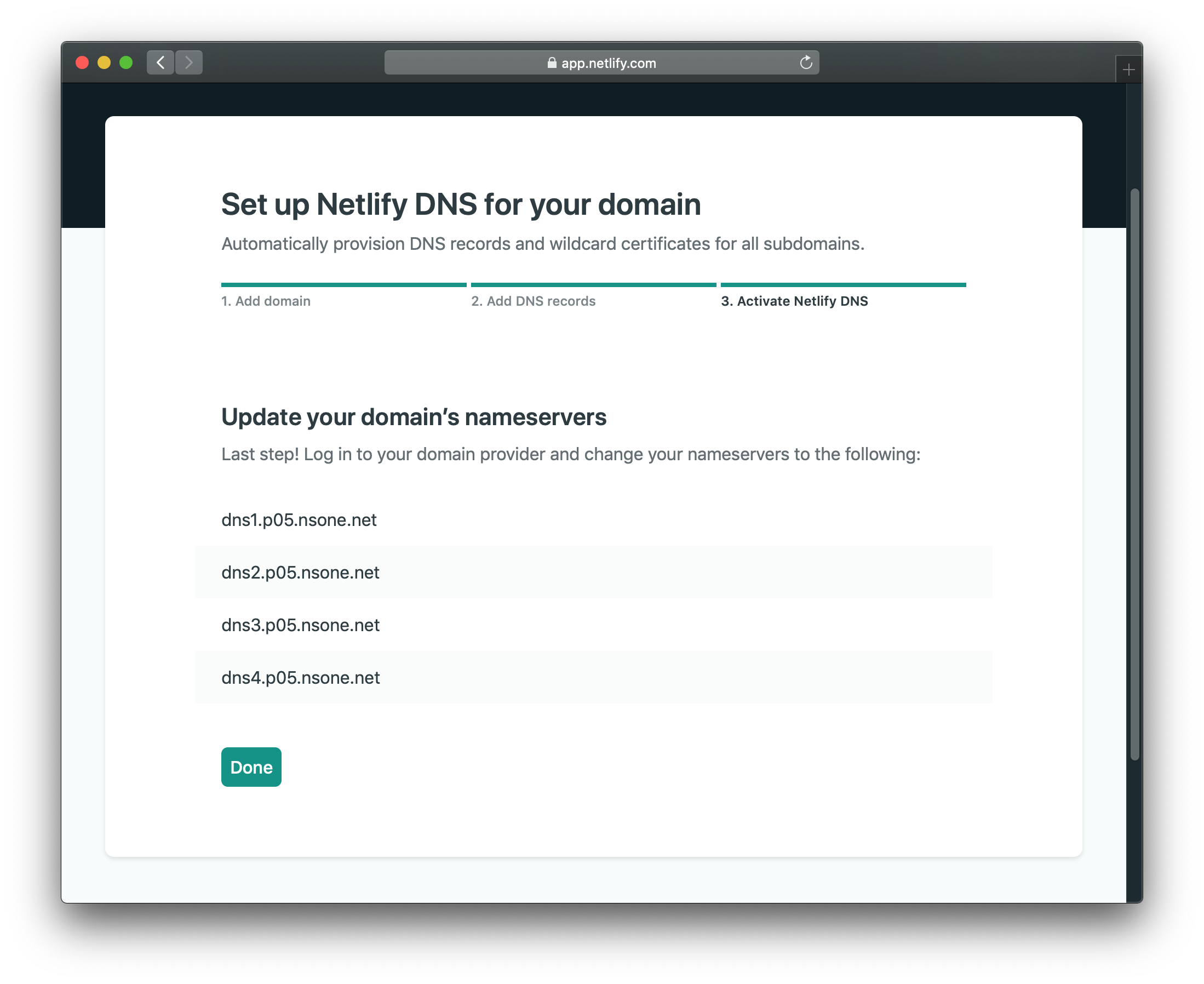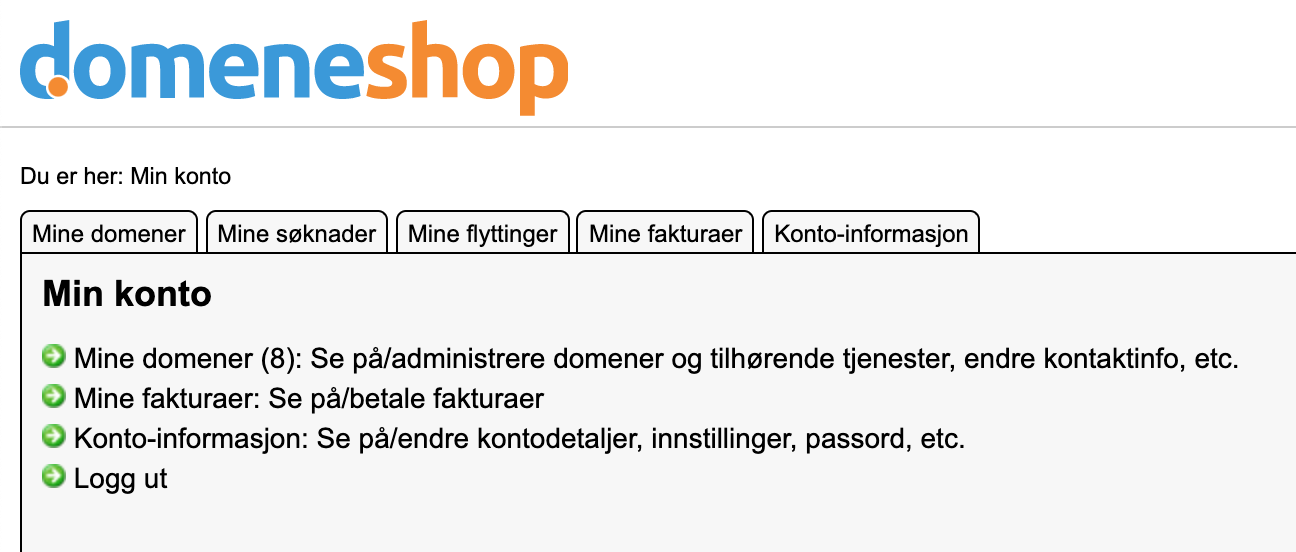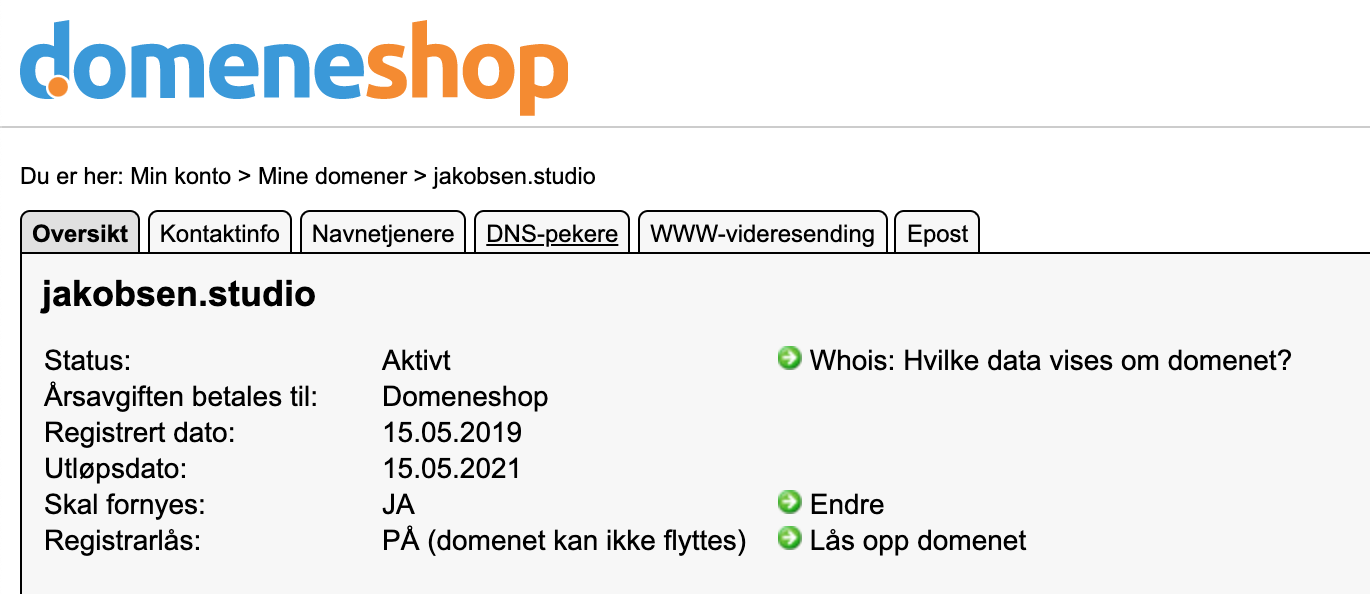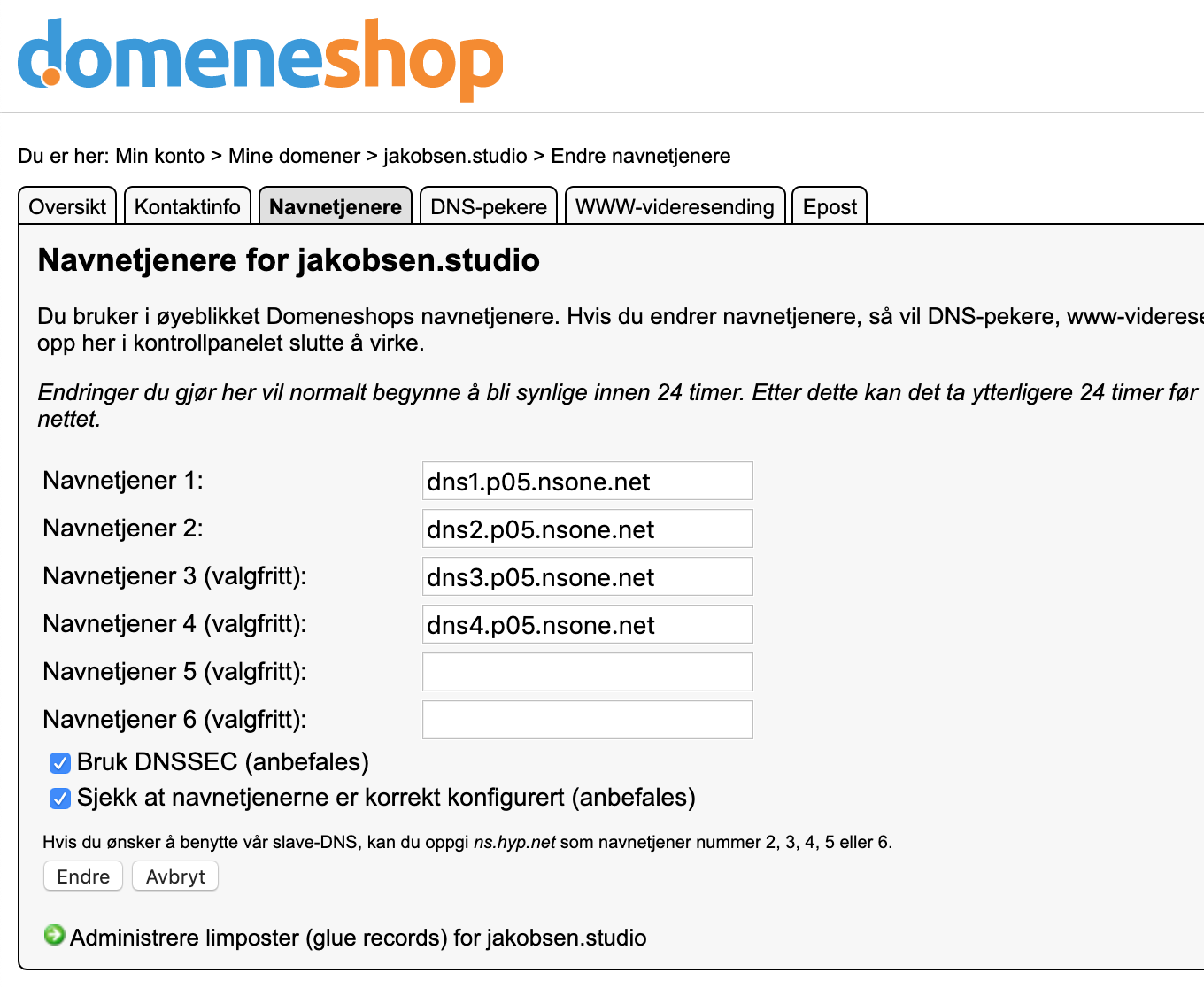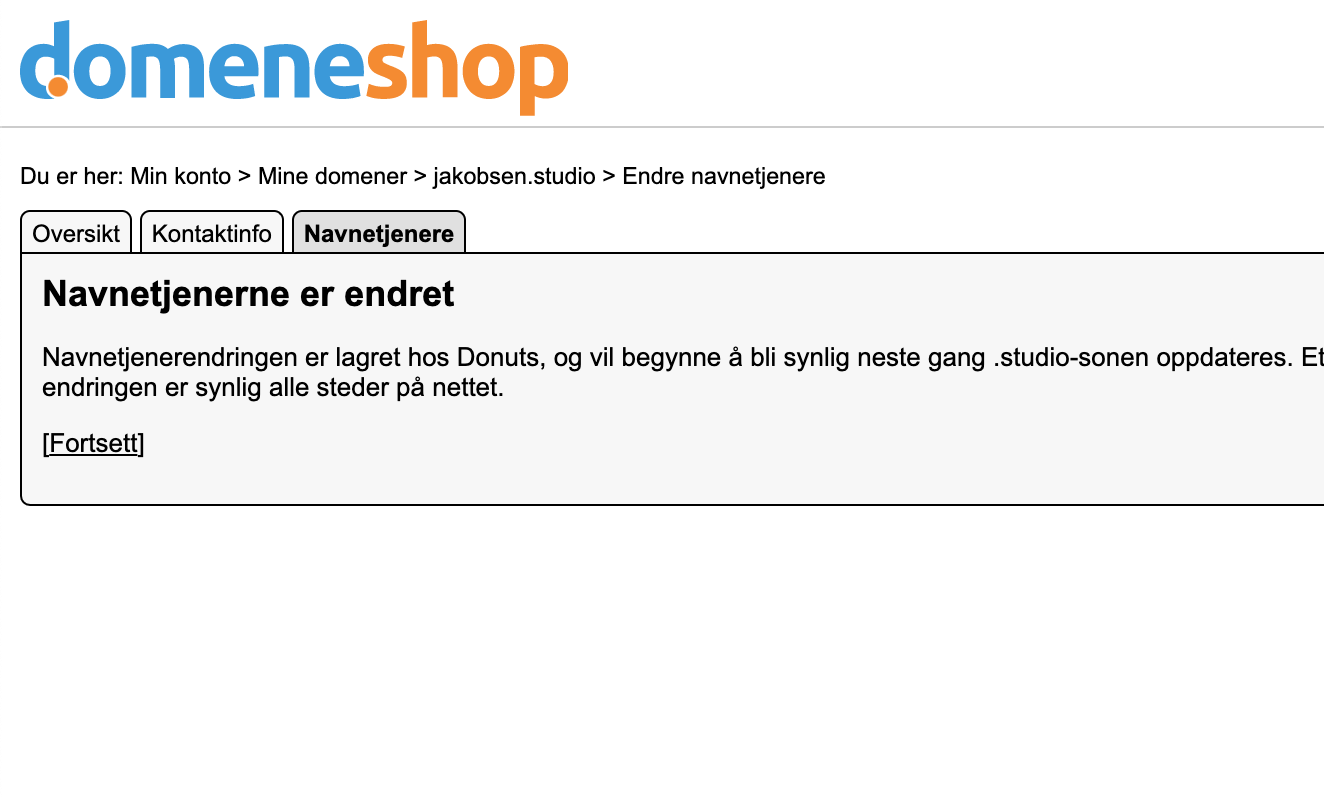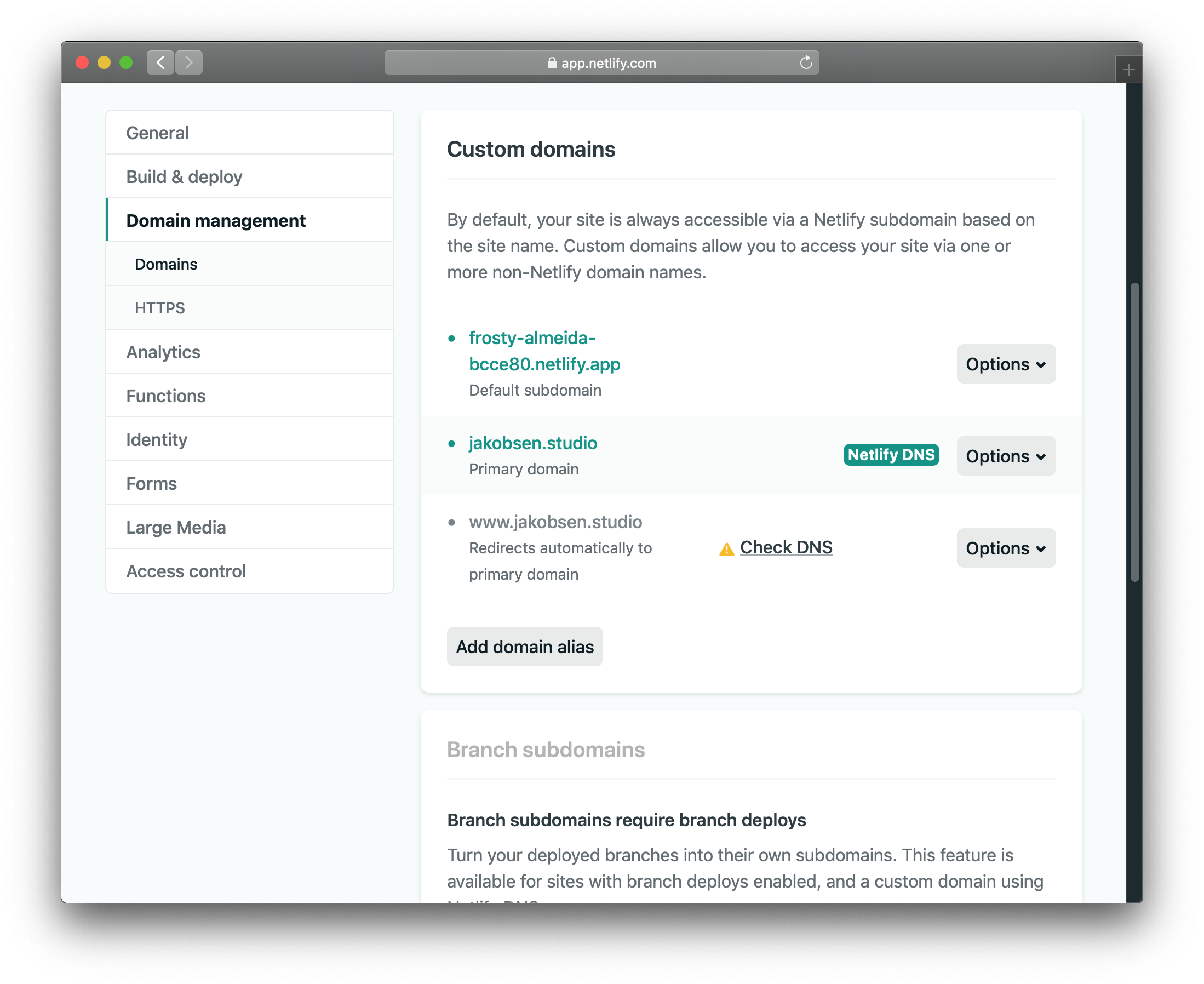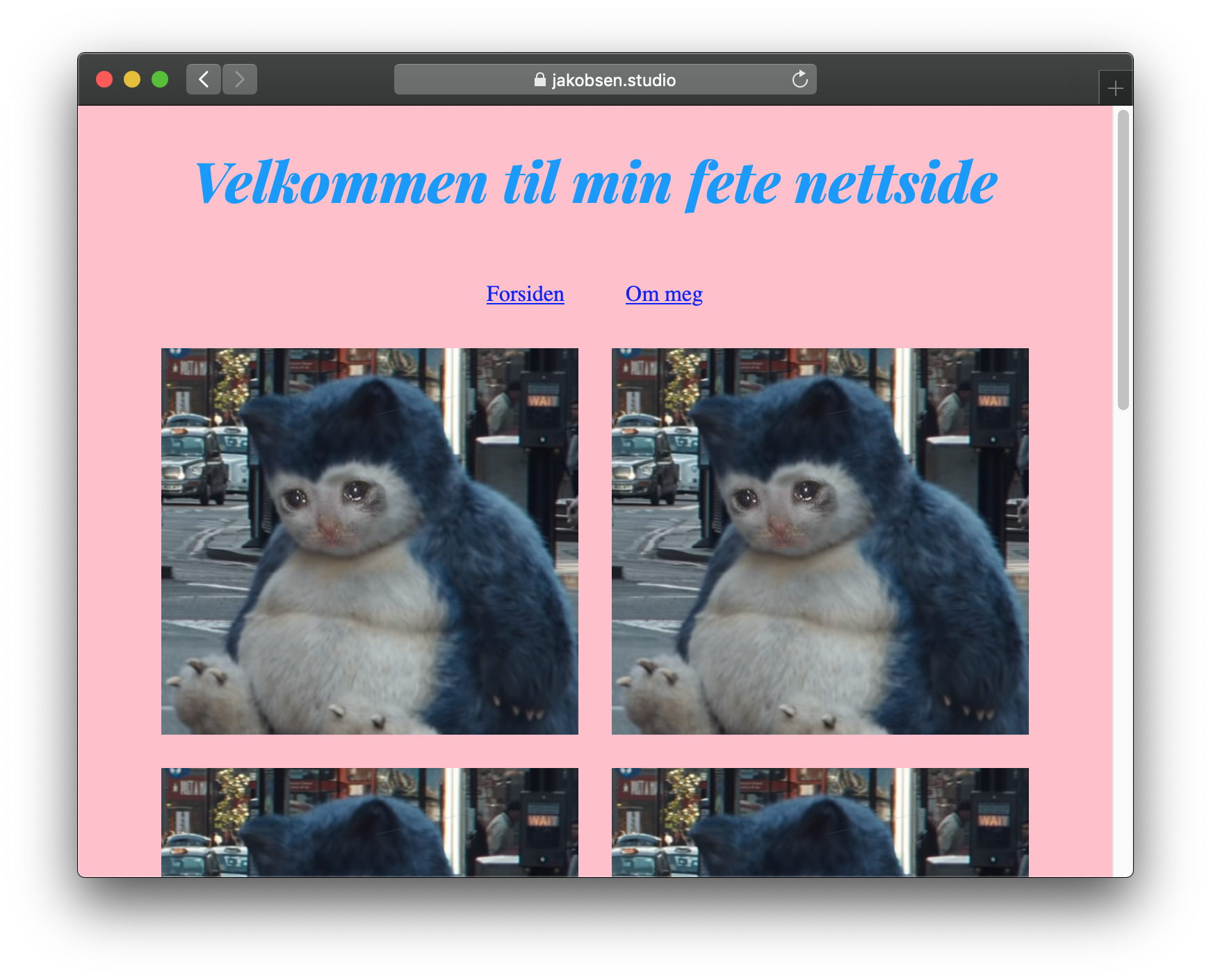Publisering
For å publisere nettsiden på internett trenger man to ting:
– en server (også kalt et webhotell) der filene kan bo
– en adresse (domene) som peker til webhotellet/serveren, slik at andre kan besøke nettsiden
Server
Det finnes mange ulike webhotell å velge mellom, som nettsidefilene kan "serveres" fra.
Som vanlige hoteller finnes webhoteller i ulike prisklasser og av ulik kvalitet. Firmaer som selger domener, selger ofte også webhotell. Noen velger også å eie eller leie sin egen server, der de kan sette opp sitt eget webhotell som de serverer filene fra.
For enkle nettsider som de vi lager her, finnes det gratis løsninger for webhotell der man kan laste opp nettsidefilene på internett i løpet av sekunder. Jeg bruker Netlify!
-
Lag en konto på Netlify
Gå inn på Netlify.app og registrer deg. Når du har opprettet en konto og bekreftet e-postadressen din, kan du logge inn. Du vil da bli møtt av dette:
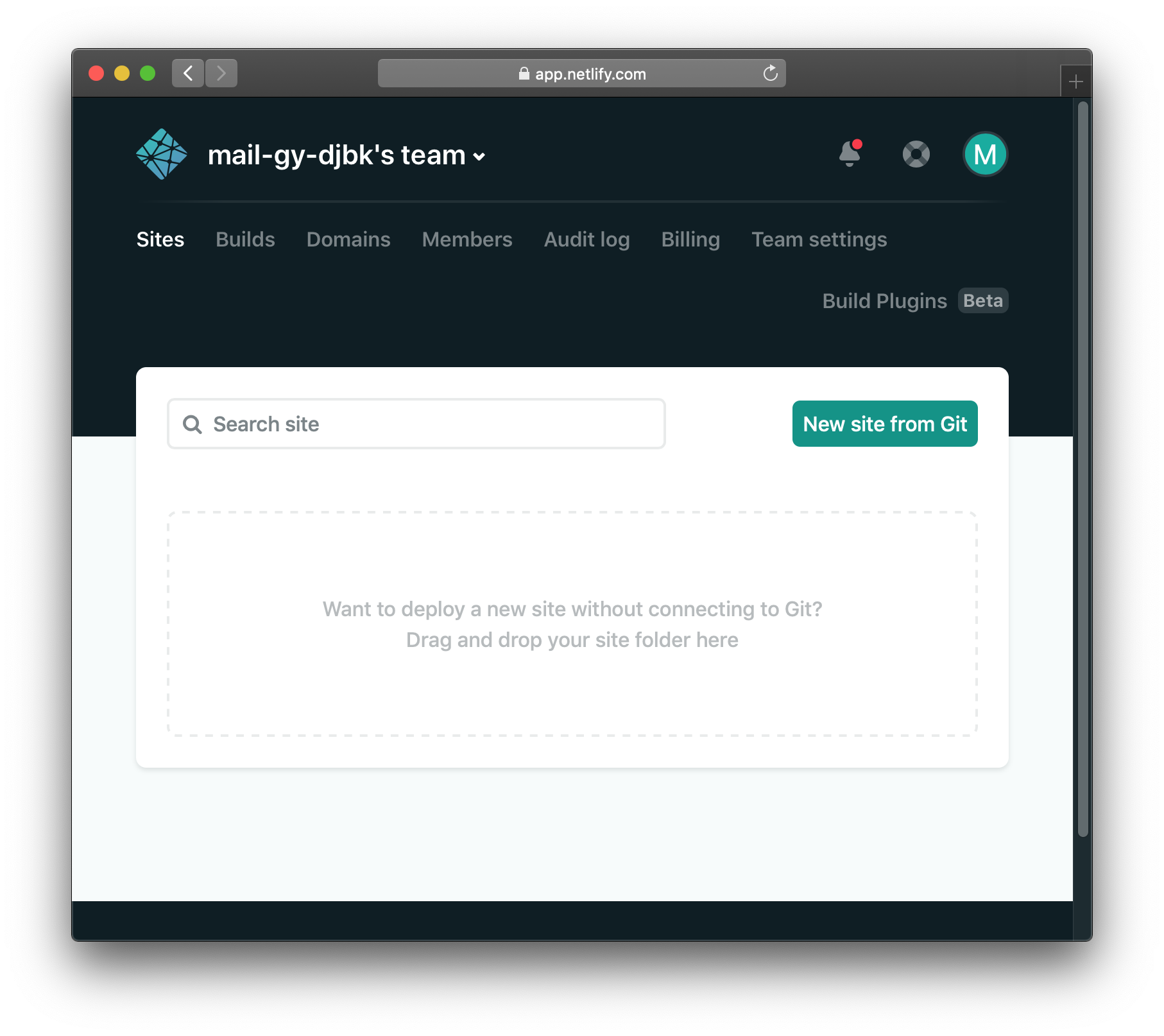
-
Last opp nettsidemappa
Dra nettsidemappa fra skrivebordet (eller hvor du har lagret den) og inn i ruta som vises i Netlify.
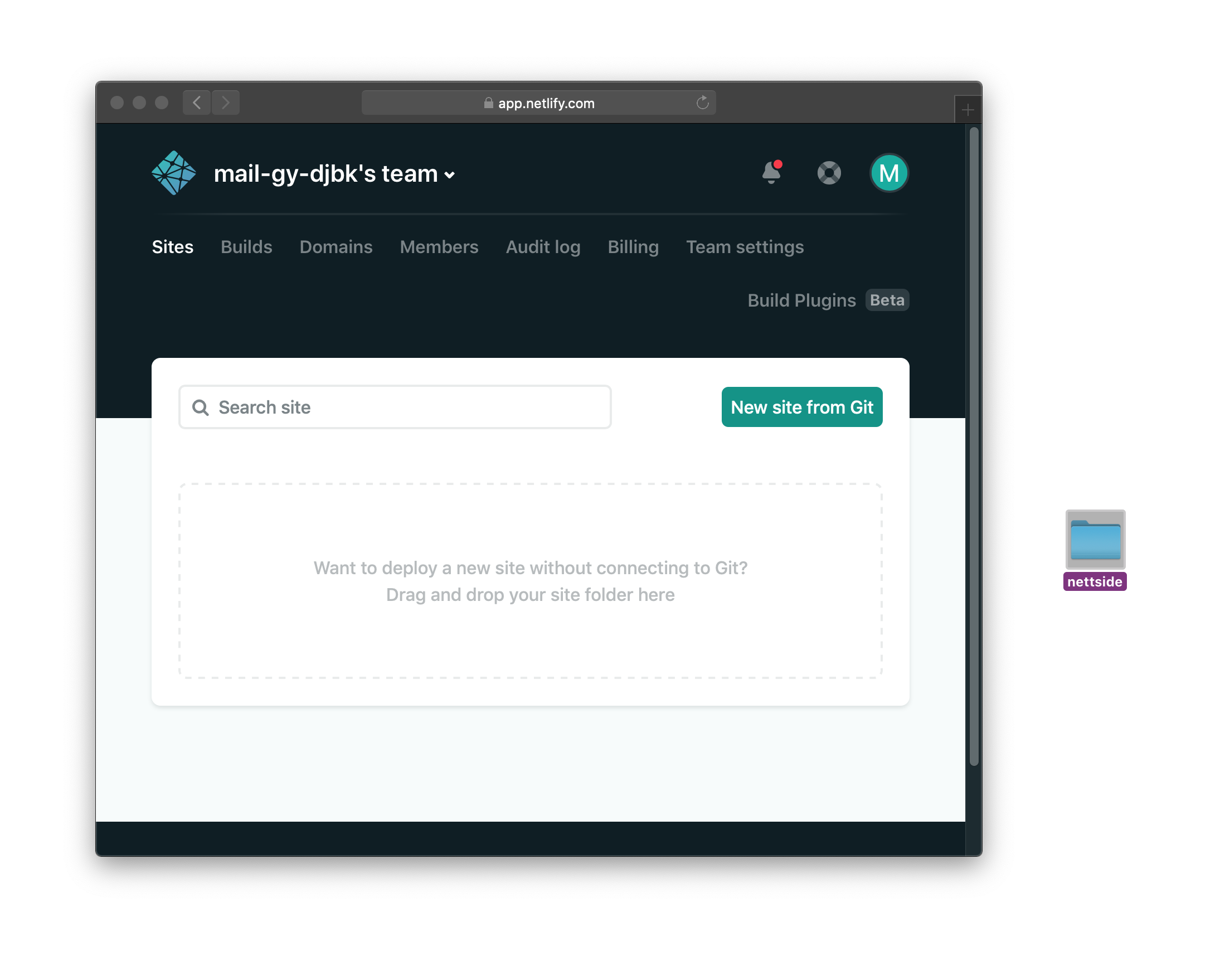

Du vil se at rammen der du skal slippe mappa utheves når du holder den over. -
Vent mens nettsiden lastes opp
Det tar vanligvis ikke mer enn fem sekunder.
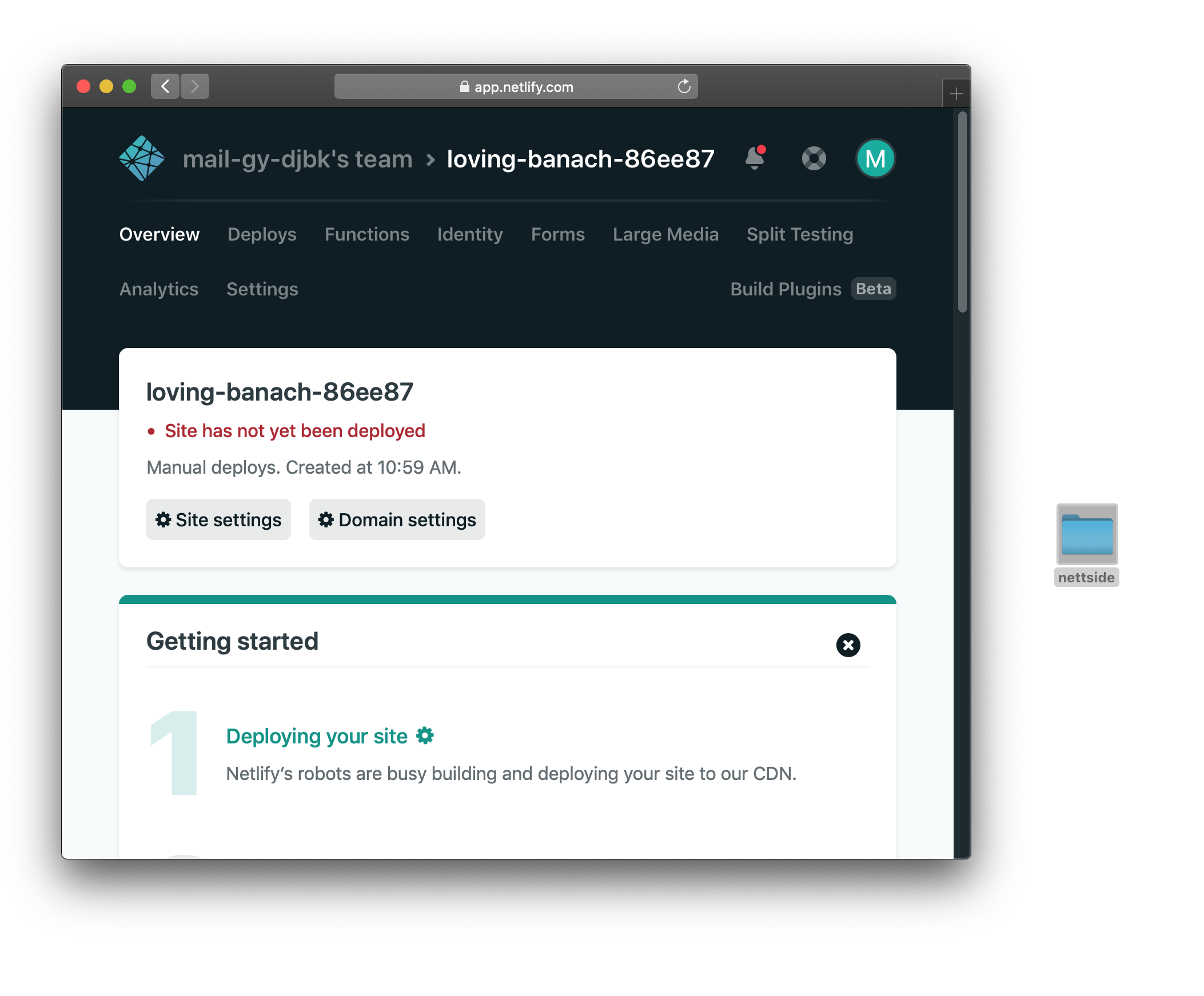
Før nettsiden er klar vil det stå "Site has not yet been deployed". 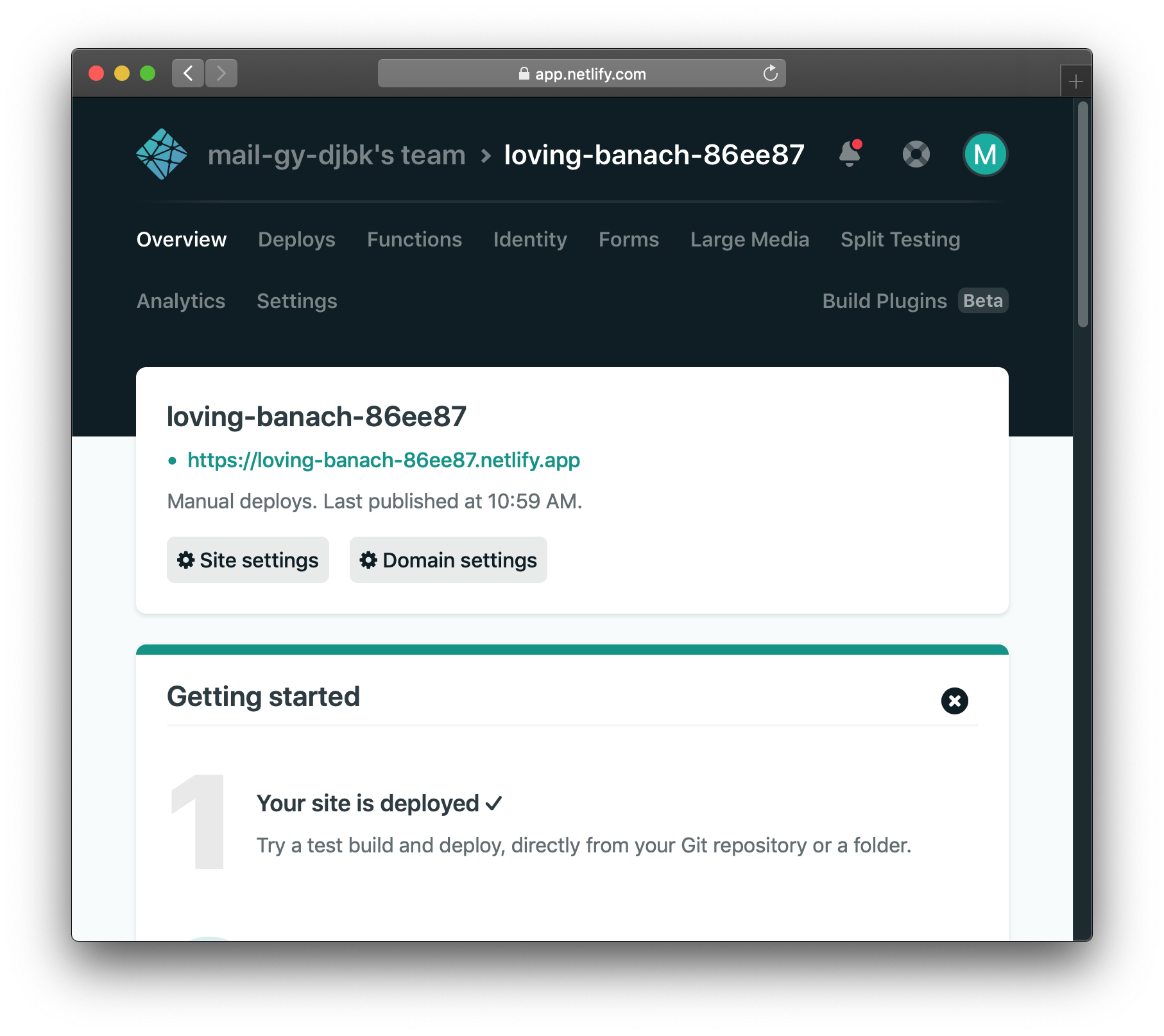
Når nettsiden er klar dukker det opp en klikkbar URL. -
Besøk nettsiden din!
Klikk på URLen som dukket opp, og se nettsiden live på internett! Nå kan alle som har denne URLen komme inn på nettsiden din.
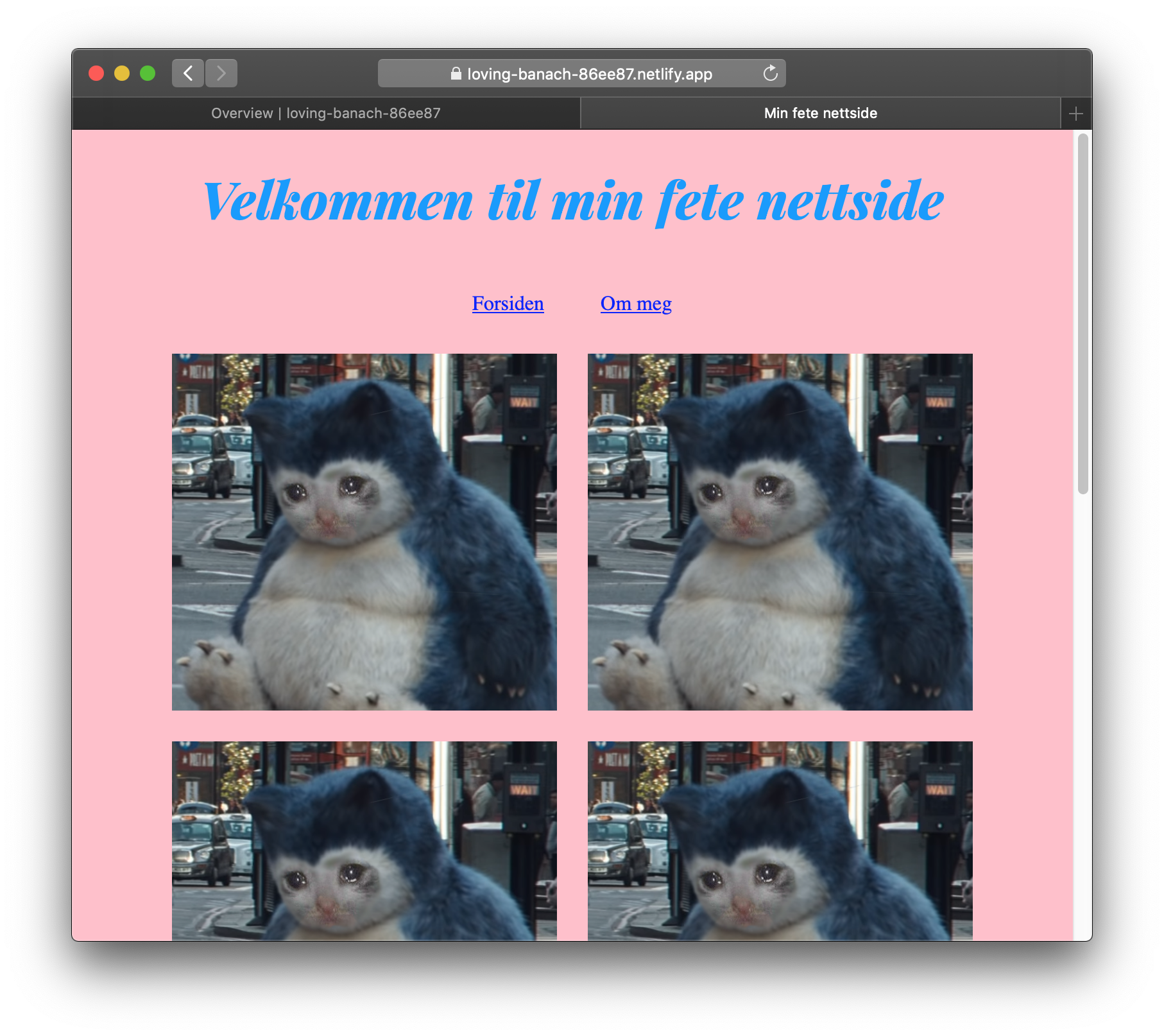
-
Bytt navn på siden
URLen som ble generert automatisk er som regel en rar kombinasjon av ord og tall. Du kan selv endre navn ved å gi siden et navn i Netlify sitt kontrollpanel.
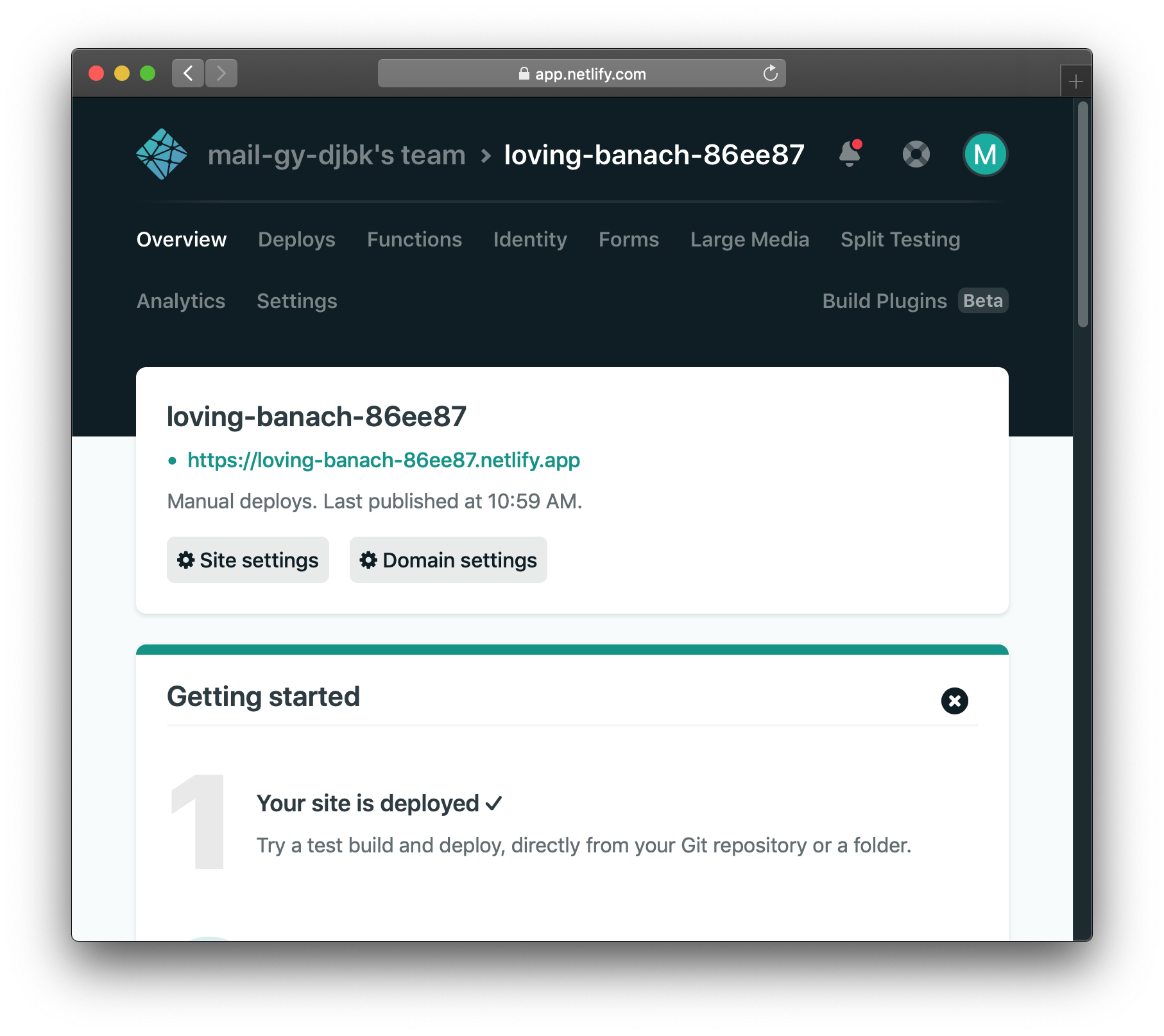
Klikk på "Site settings". 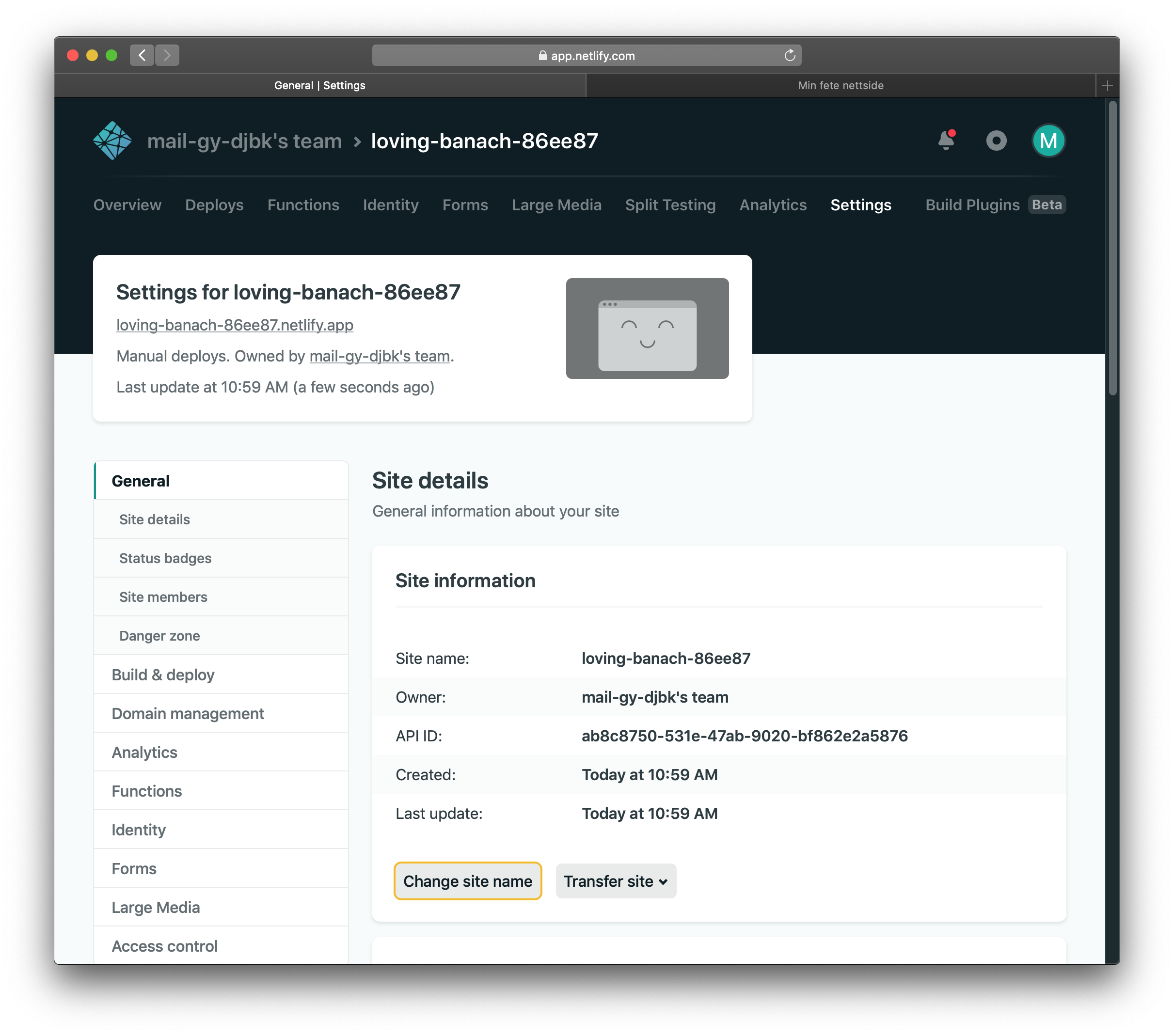
Under "Site details" -> "Site information" finner du "Change site name". 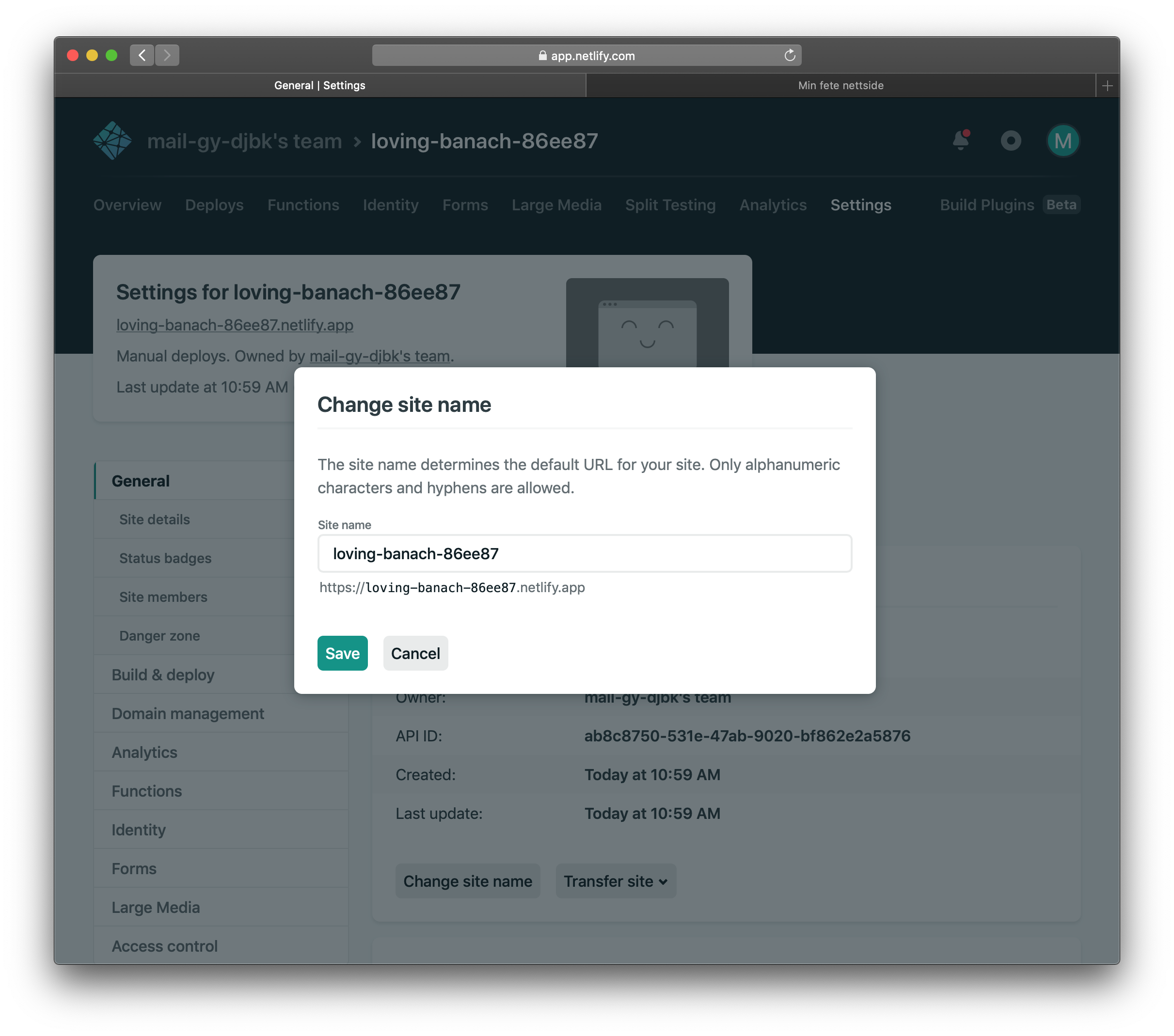
Bytt navnet til det du vil at adressen til nettsiden skal være, og lagre. 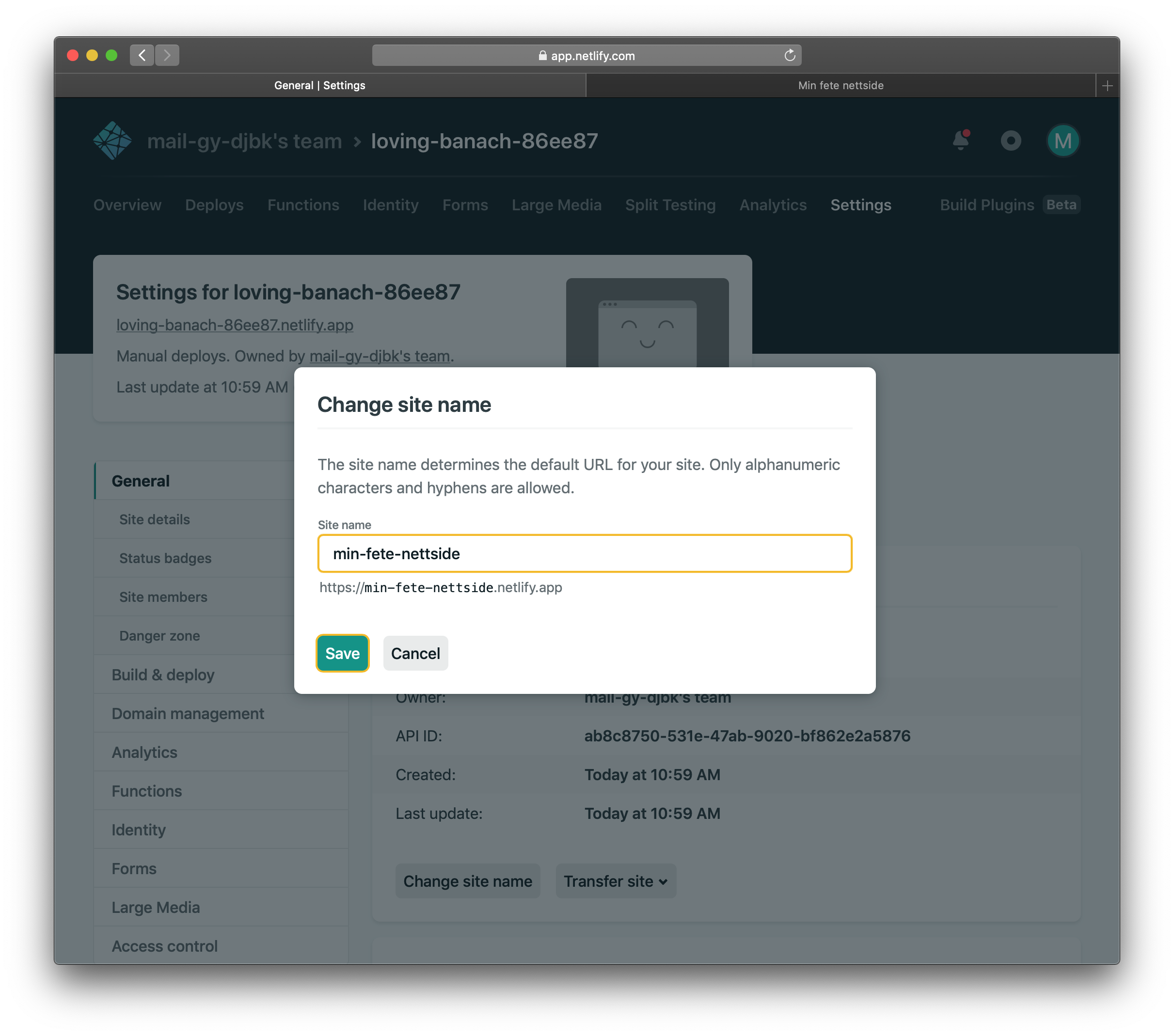
Vakkert. 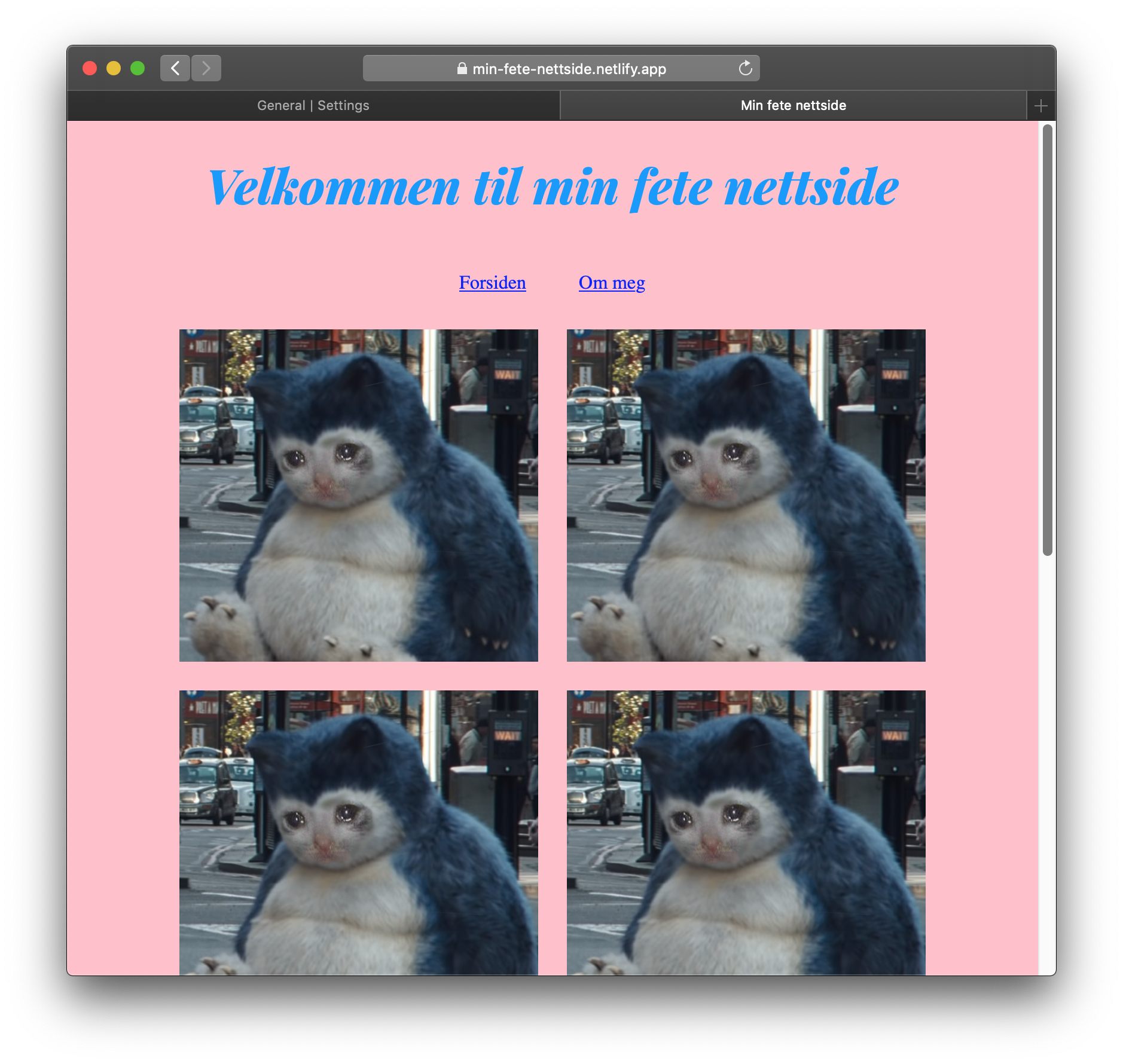
Når adressa er oppdatert, kan du besøke nettsiden din via den nye URLen, og sende den til alle du kjenner :) Den automatisk genererte adressen vil slutte å funke.
Sjekk den ut selv! min-fete-nettside.netlify.app
Adressen min-fete-nettside.netlify.app er helt ok. Den er gratis, den er sikker, og det er egentlig alt man trenger. Men hva om jeg at adressen skal være ⭐min-fete-nettside.com⭐ istedenfor?
Domene
For å lage en egen adresse til nettsiden, må man kjøpe et domene. Domener koster ca 100 kroner i året og oppover.
Alle utgifter teller når man lever på studentbudsjett. Det er helt innafor å bruke domenet man lager på Netlify istedenfor å kjøpe et eget, og det går alltids an å legge til senere.
Som med webhotell finnes det mange ulike leverandører og ulike prisnivåer for domener. Jeg pleier å bruke Domeneshop. De er norske, og det er nyttig å ha både kundeservice og kontrollpanel på norsk, særlig når man er ny i gamet. Hvis du vet hva du vil at adressa til nettsiden din skal være, kan du gå inn der nå og søke opp domenet du ønsker deg. Da vil du få opp informasjon om det er ledig eller ikke.
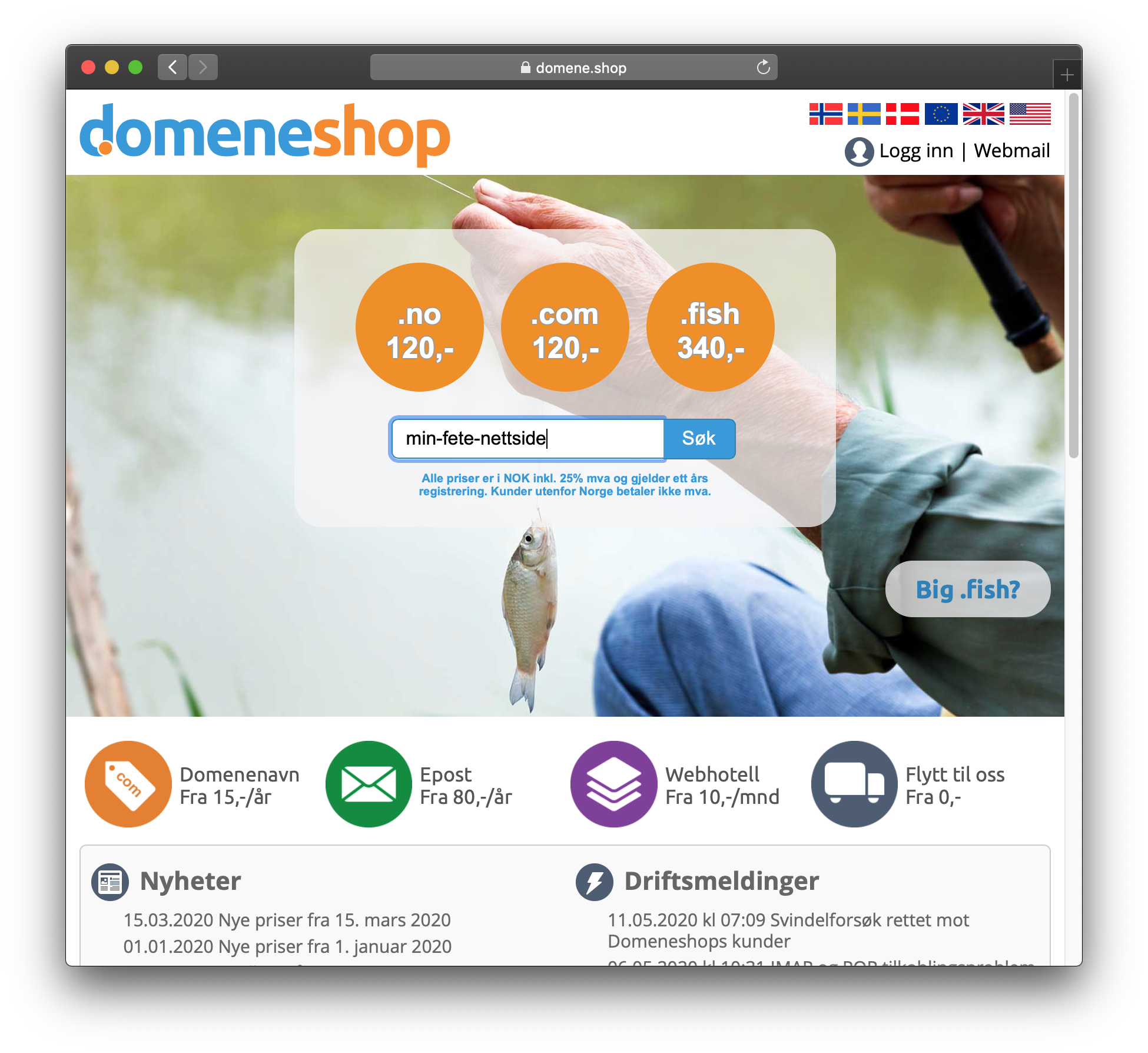
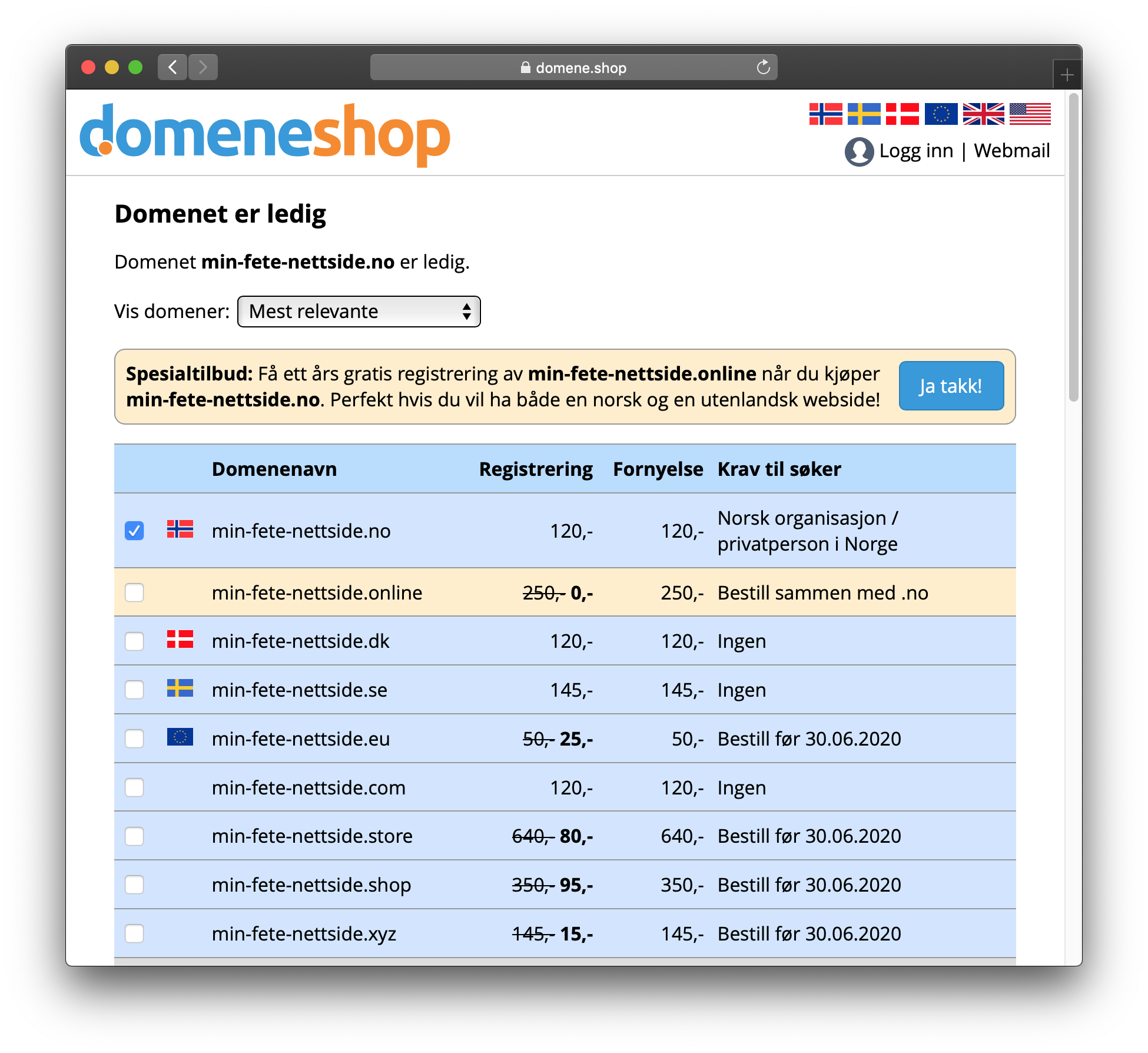
For å registrere et .no-domene, må man enten ha et norsk organisasjonsnummer, eller registrere seg med personnummer. Kun norske personer og bedrifter har lov til å ha .no-domener.
Hos NORID kan du bruke personnummeret ditt for å få generert en person-ID, som du deretter bruker til å registrere et .no-domene.
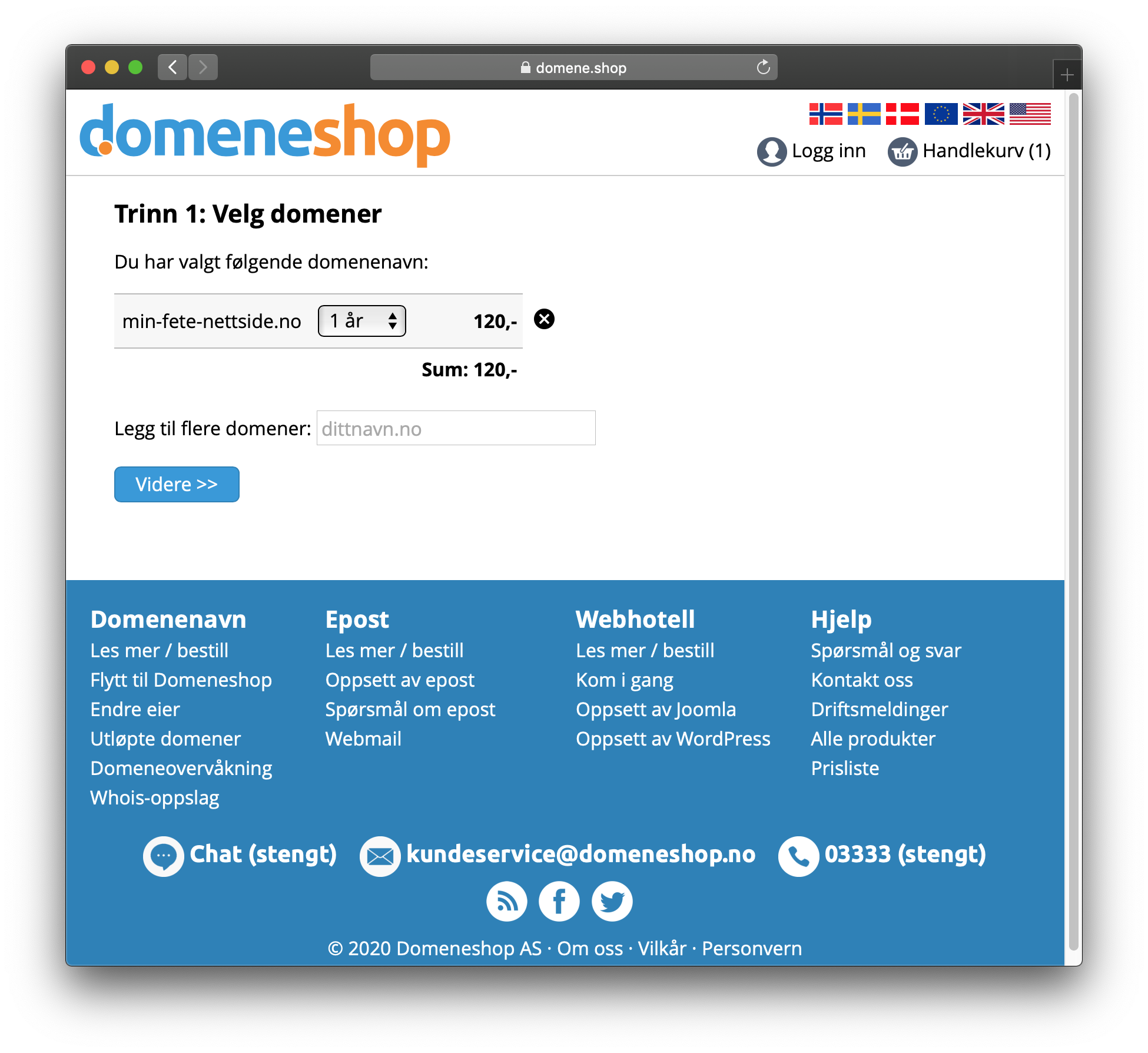
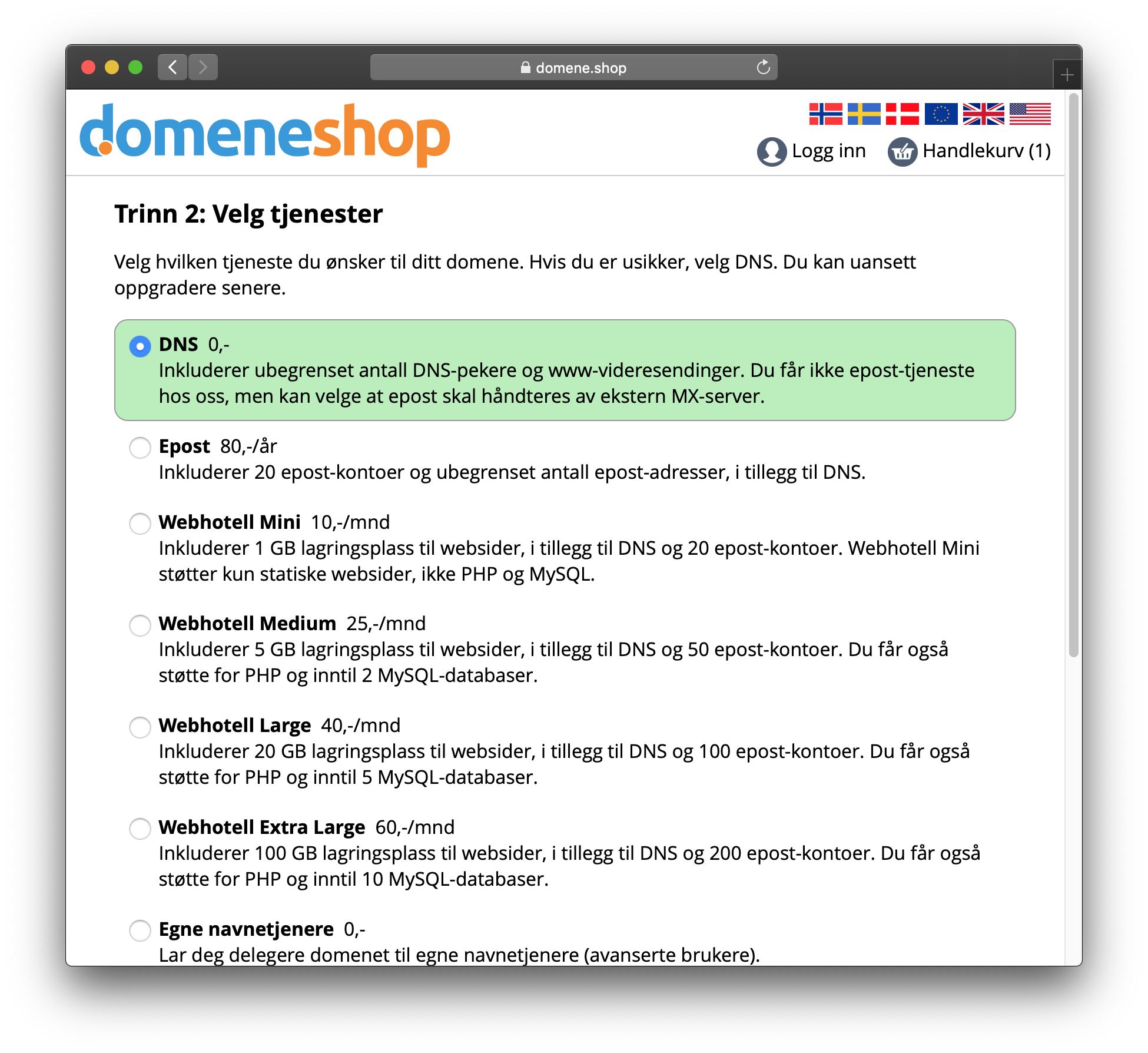
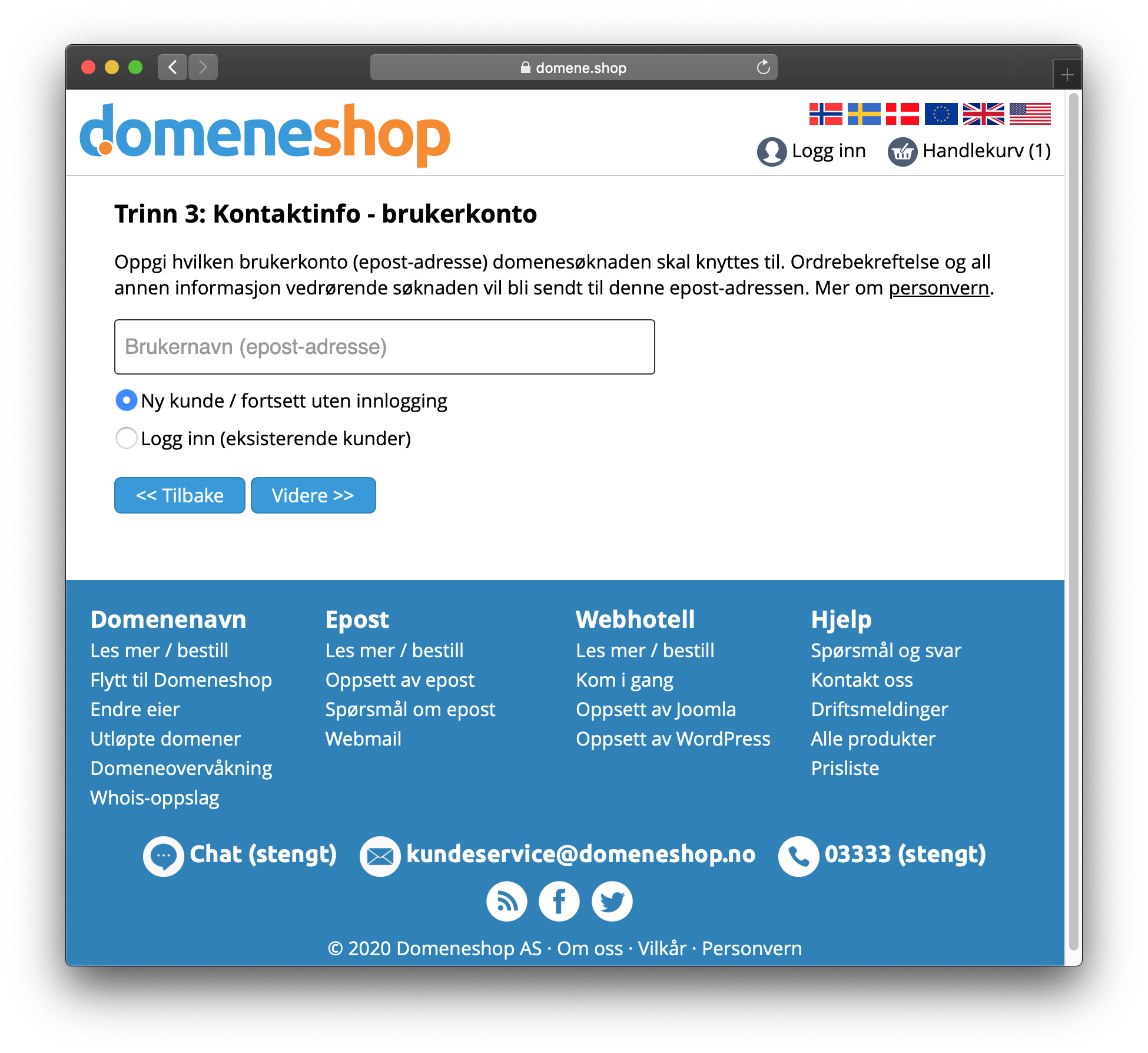
Etter å ha registrert deg hos Domeneshop, vil du motta en faktura, enten på mail eller Vipps, avhengig av hva du har valgt. Når denne er betalt, vil det kunne ta litt tid før domenet er klar til bruk.
Koble domene til server
For å få domenet til å fungere som adresse til webhotellet, må vi koble de to sammen.
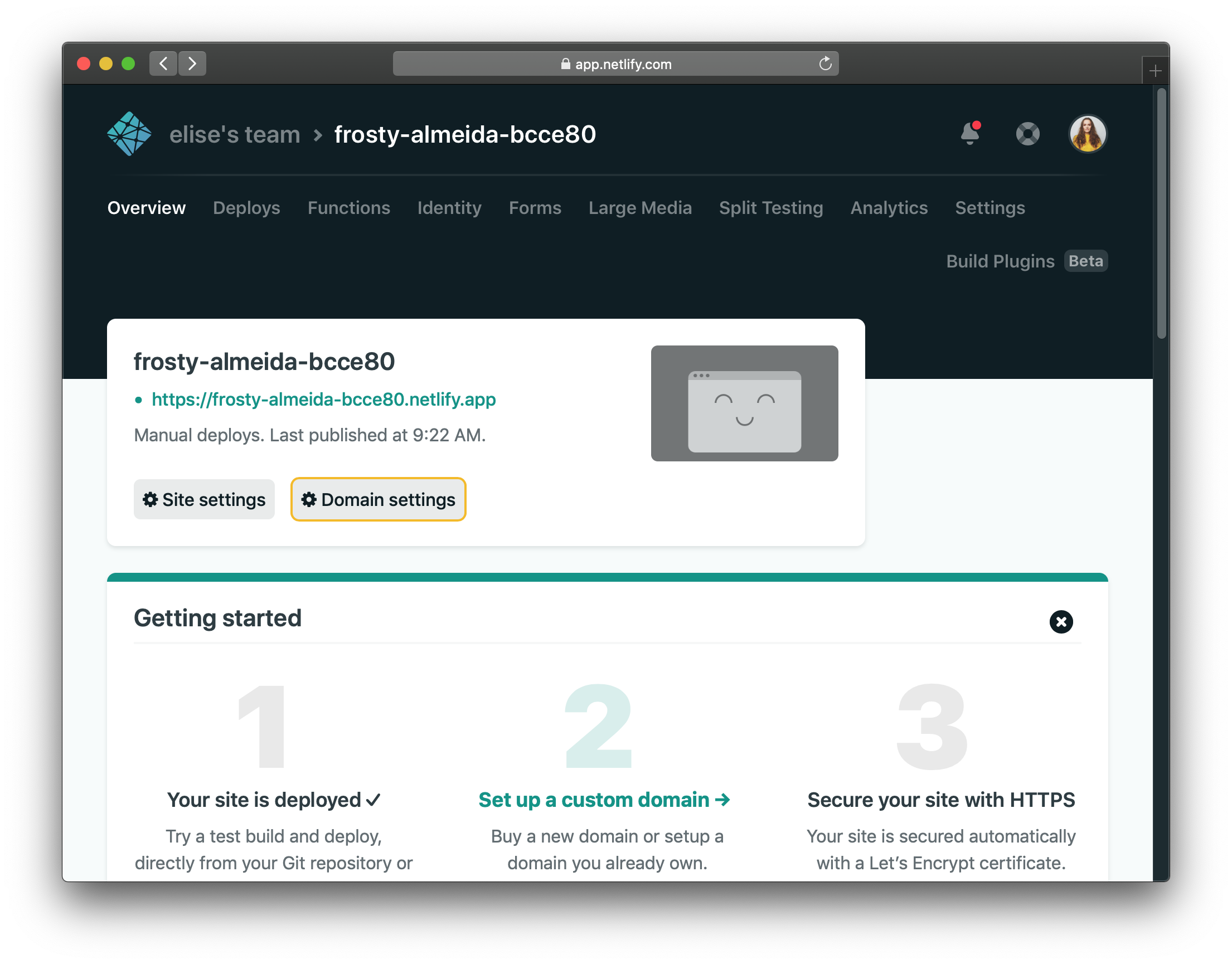
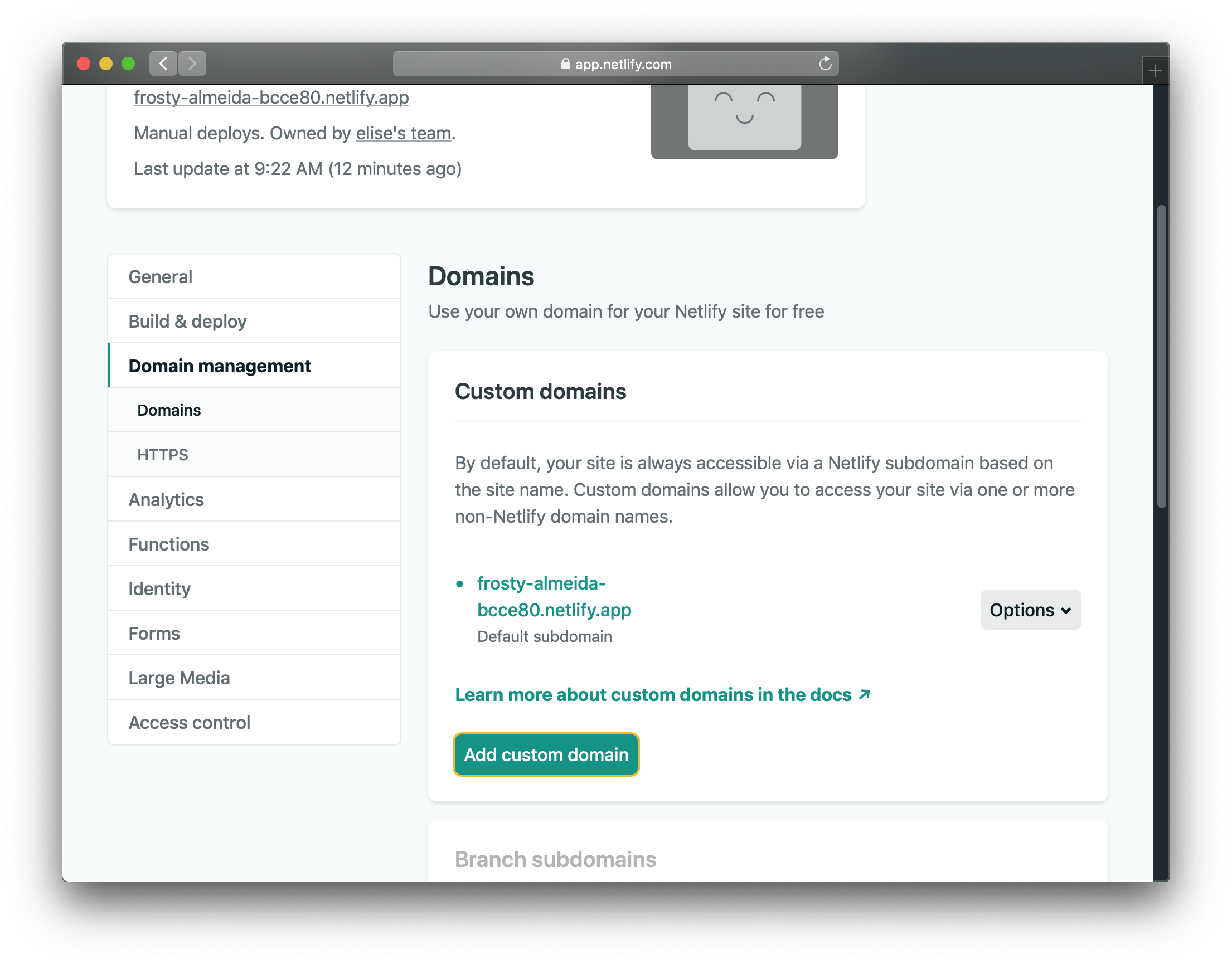
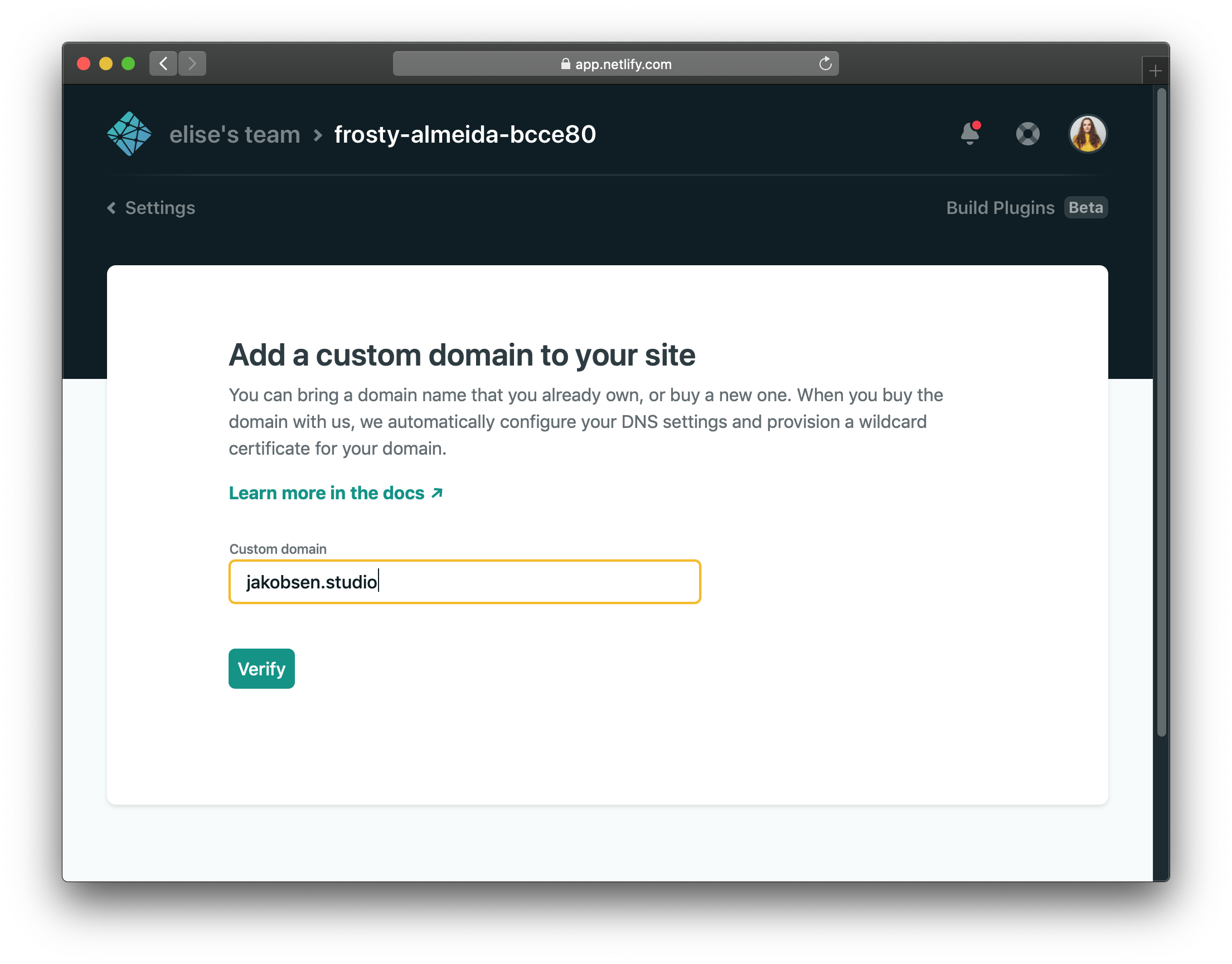
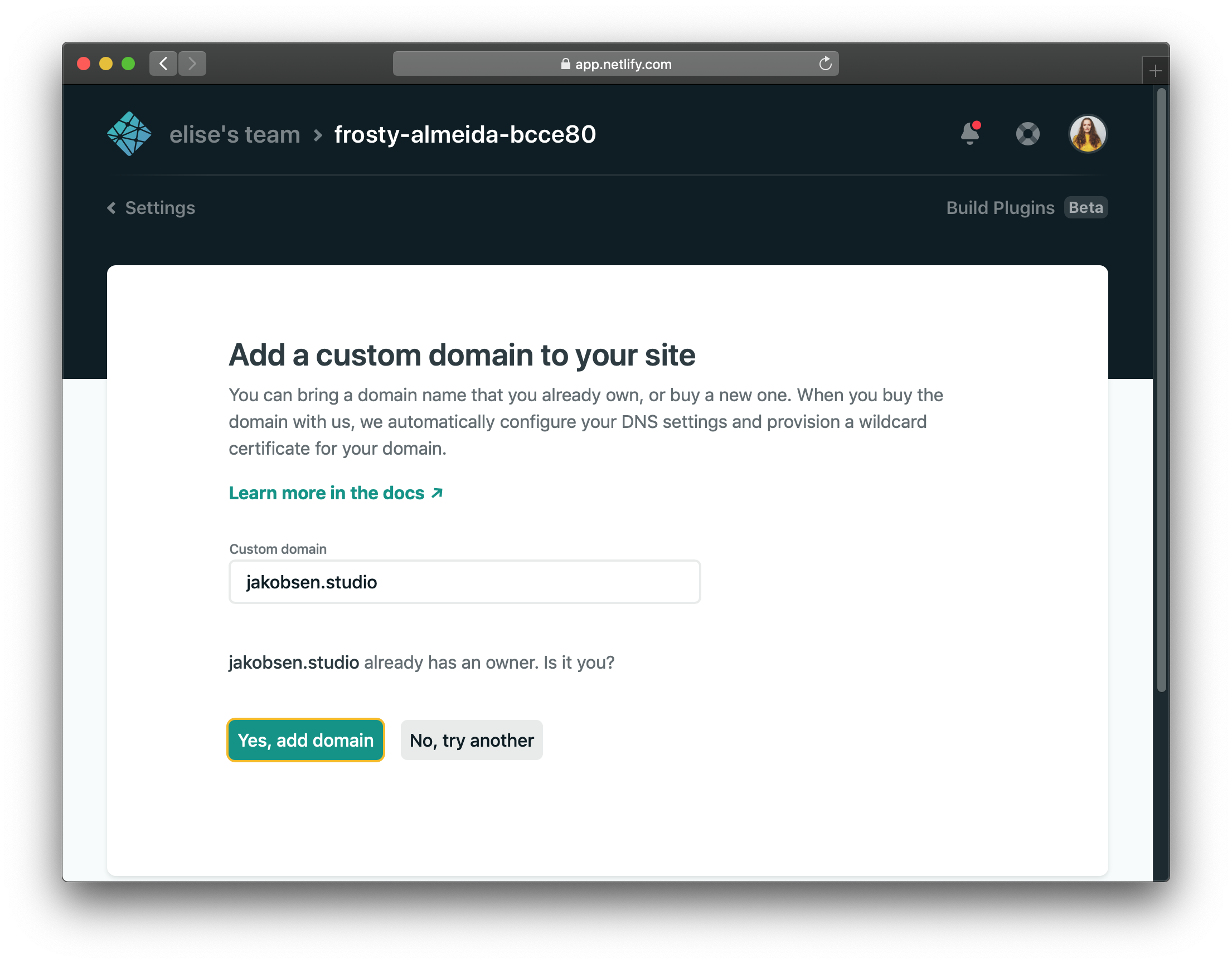
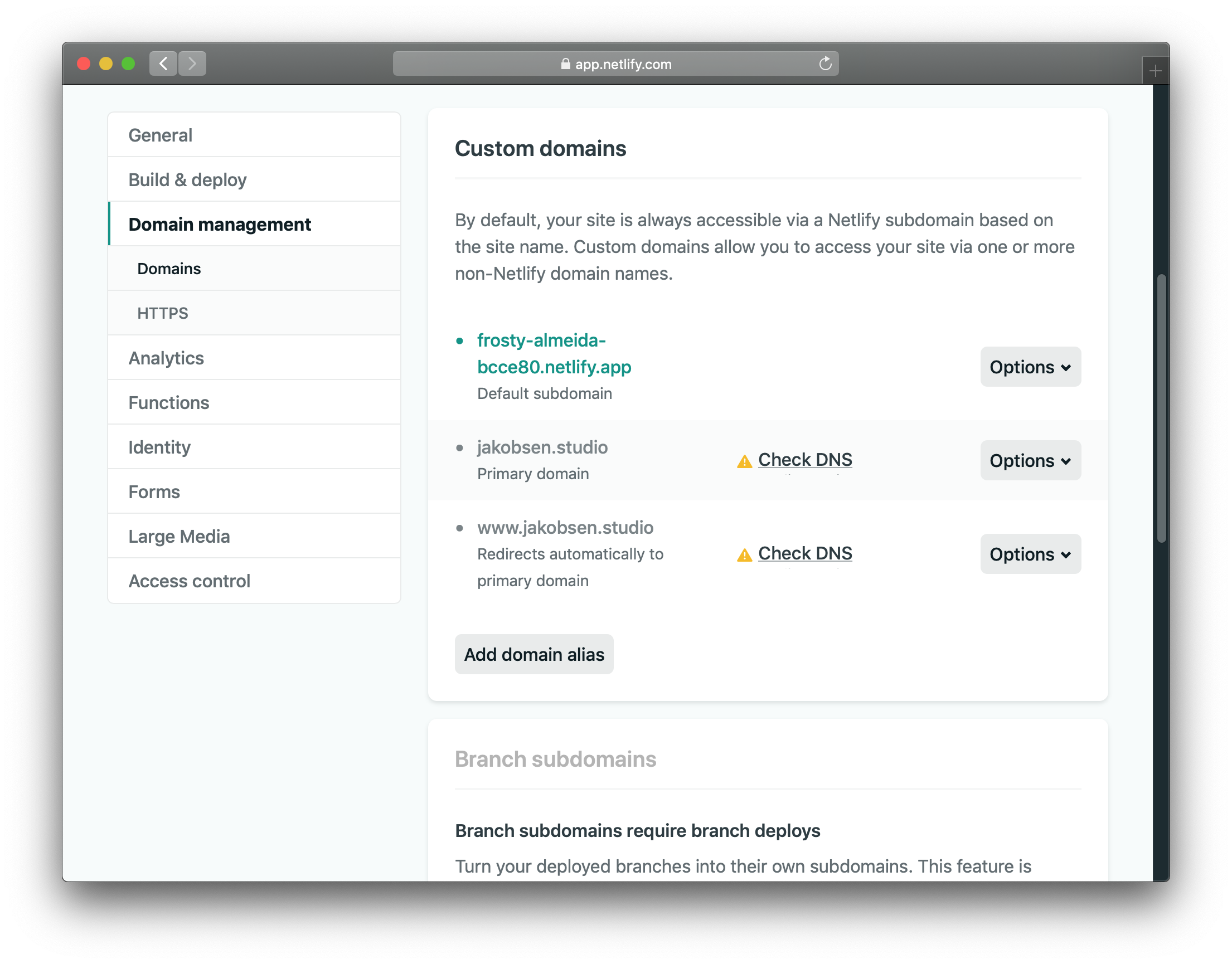
Man trenger vanligvis ikke å skrive www foran når man skriver inn en URL i adressefeltet, så den siste der er kun for å sørge for at de som gjør det også kommer til riktig sted.
Det er to ulike måter å koble domenet til webhotellet på; den raske måten, og den sikre måten. Den raske måten er for deg som har dårlig tid og vil at koblingen skal begynne å funke fortest mulig, mens den sikre måten er for deg som er tålmodig, vil ha en URL som begynner med https, hengelåssymbol ved siden av domenenavnet i adressefeltet, og masse cred.
Den raske måten
Klikk på "Check DNS" ved domenet som ikke har www foran.
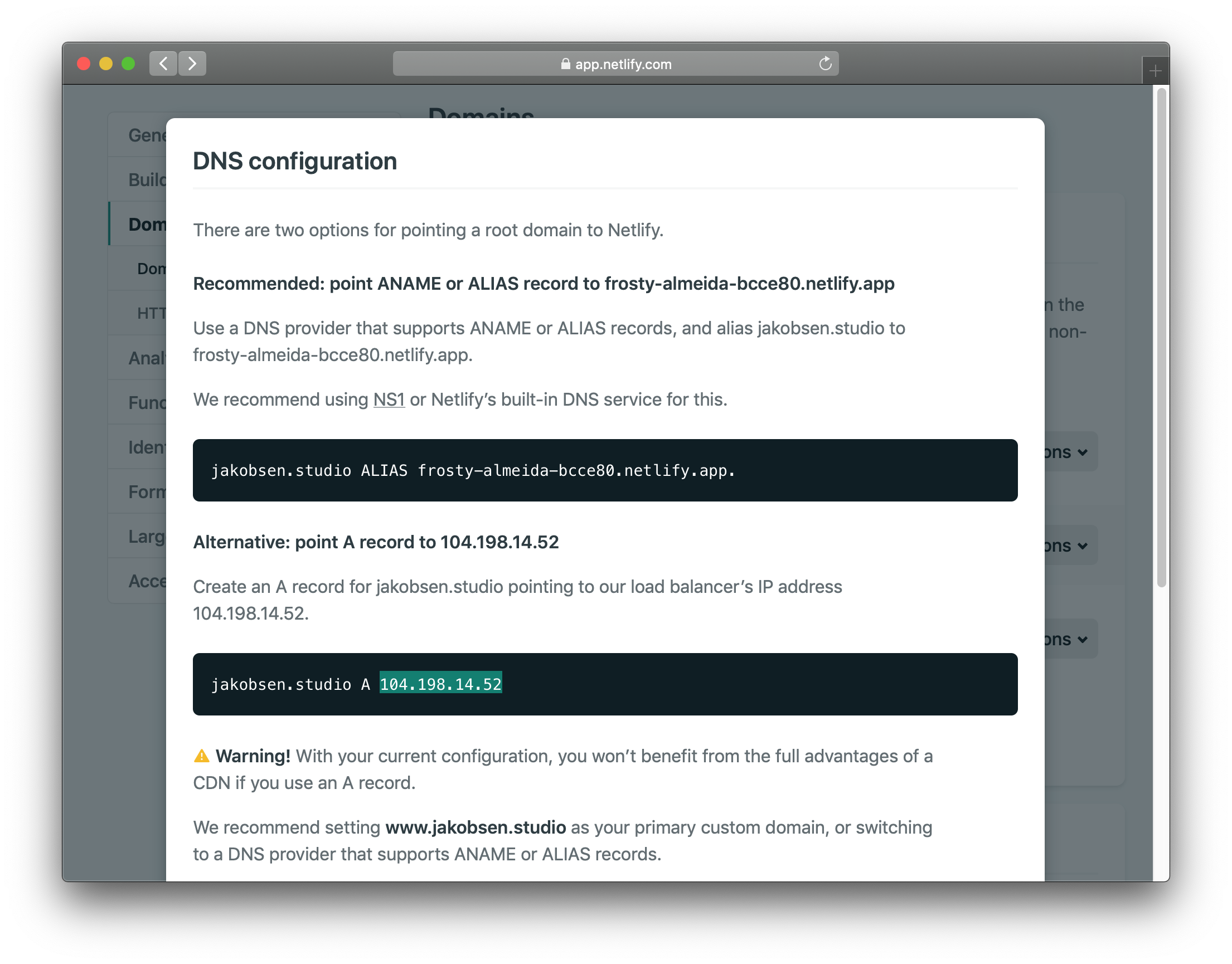
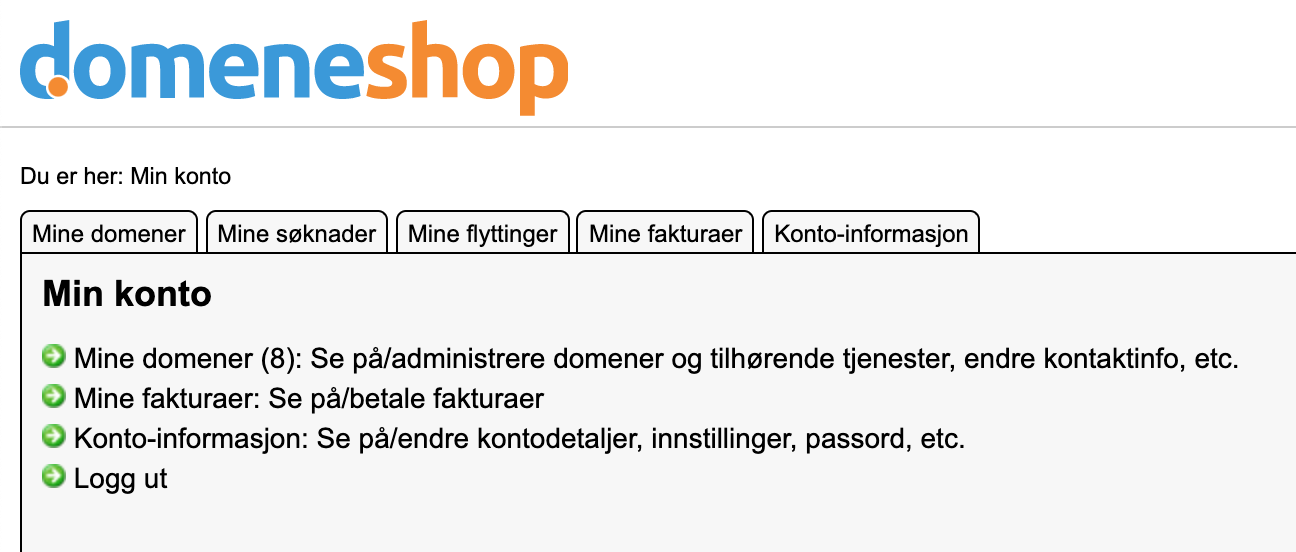
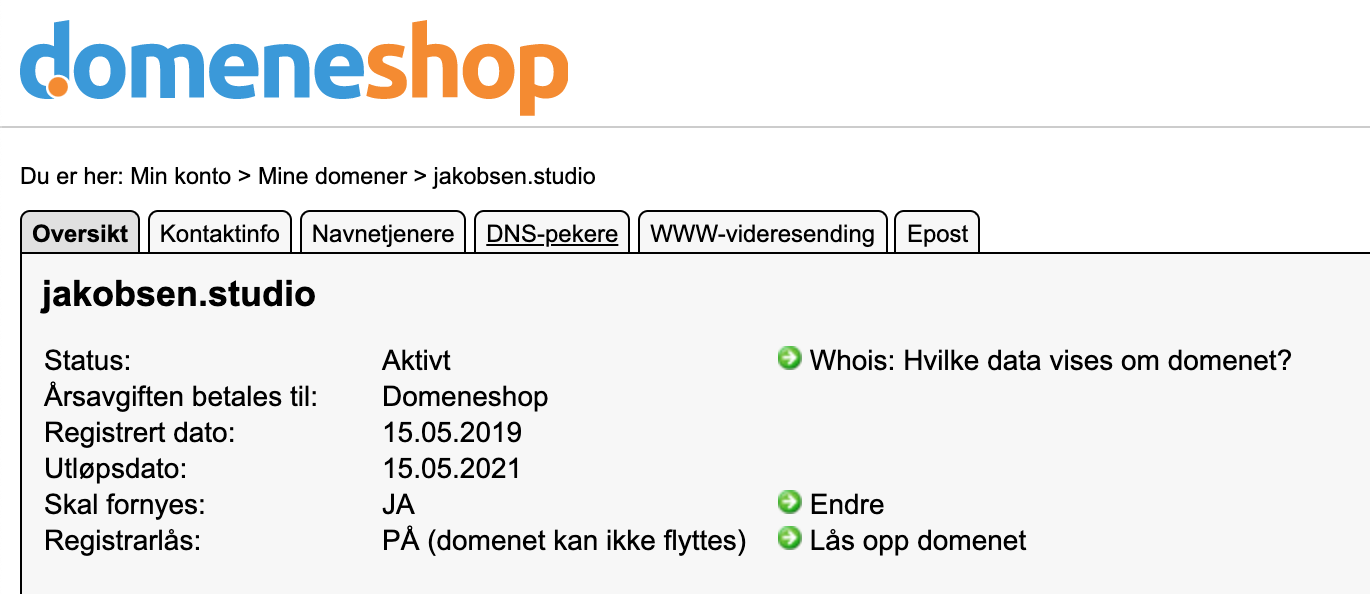
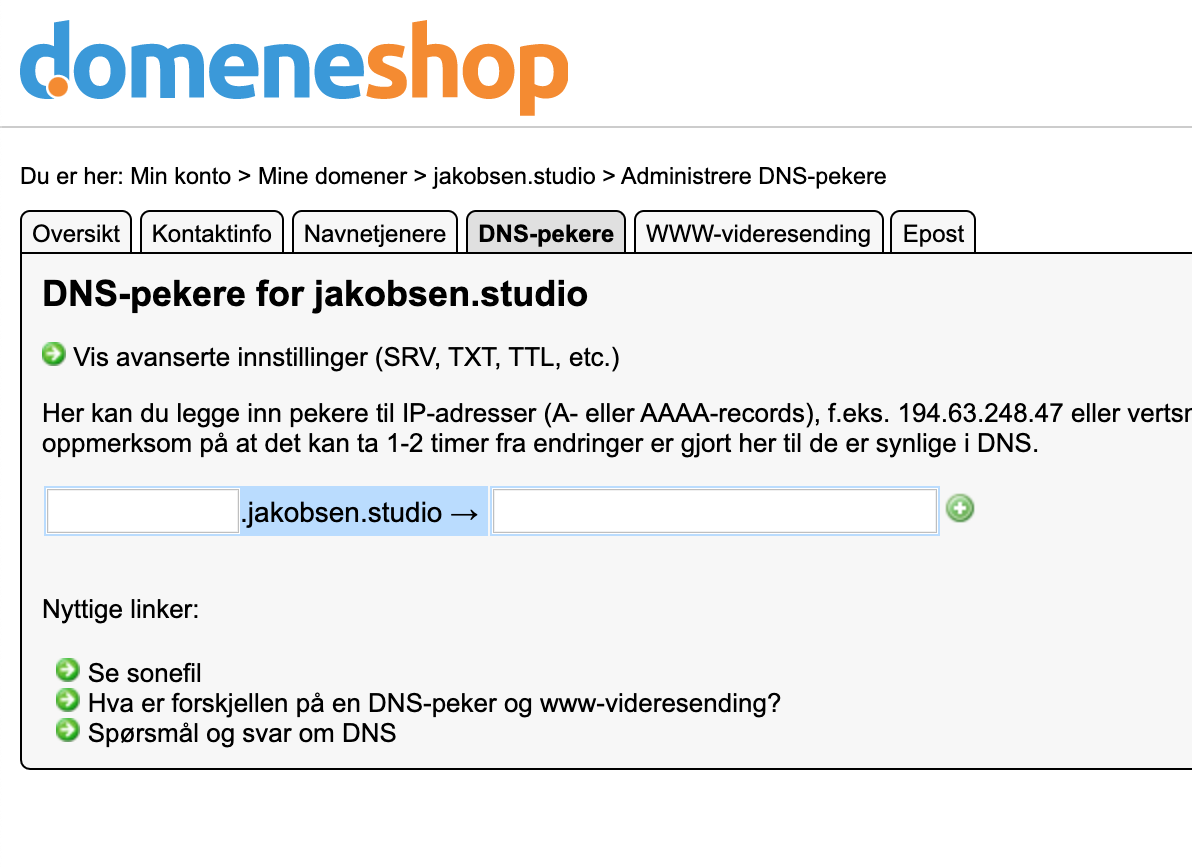
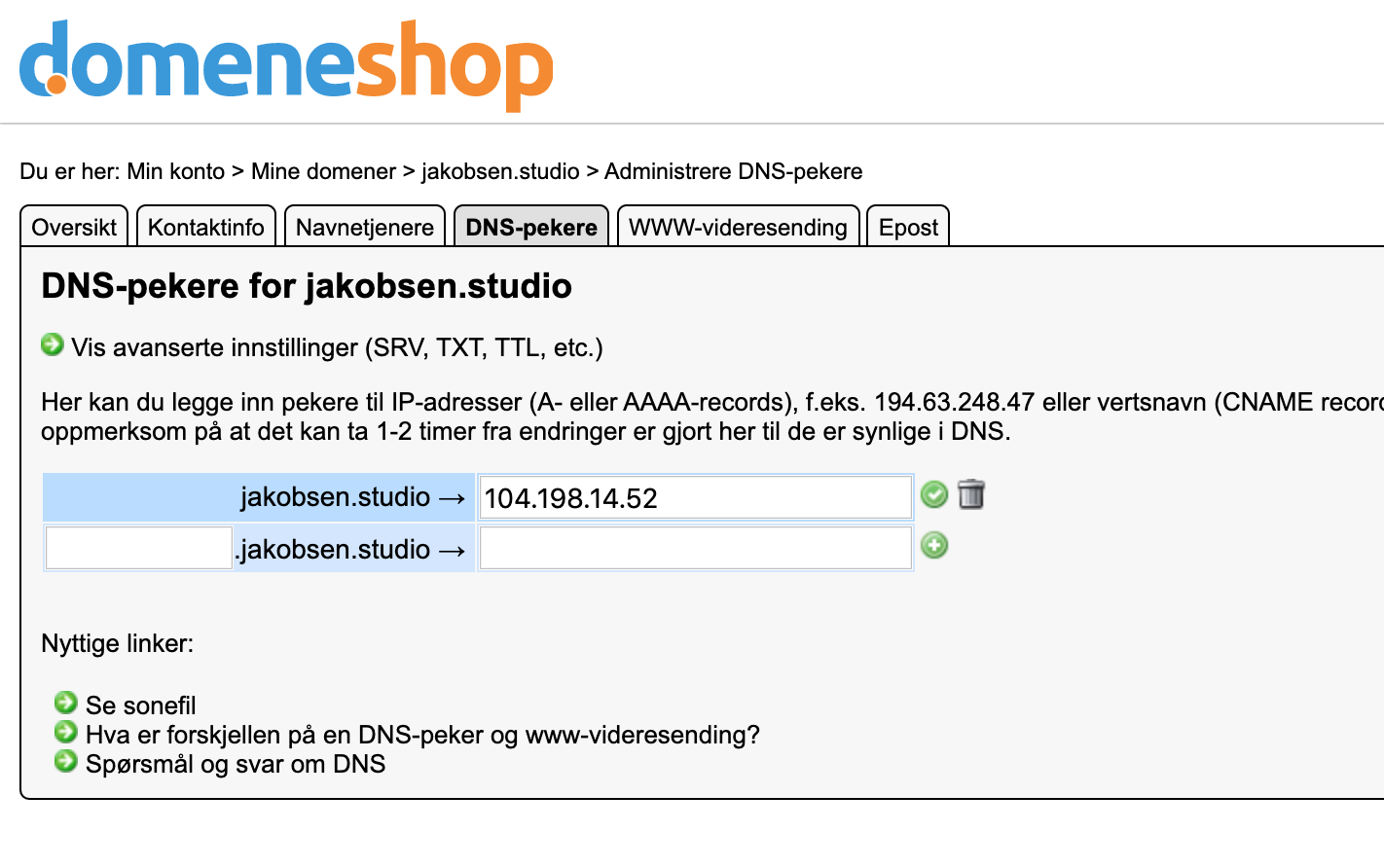
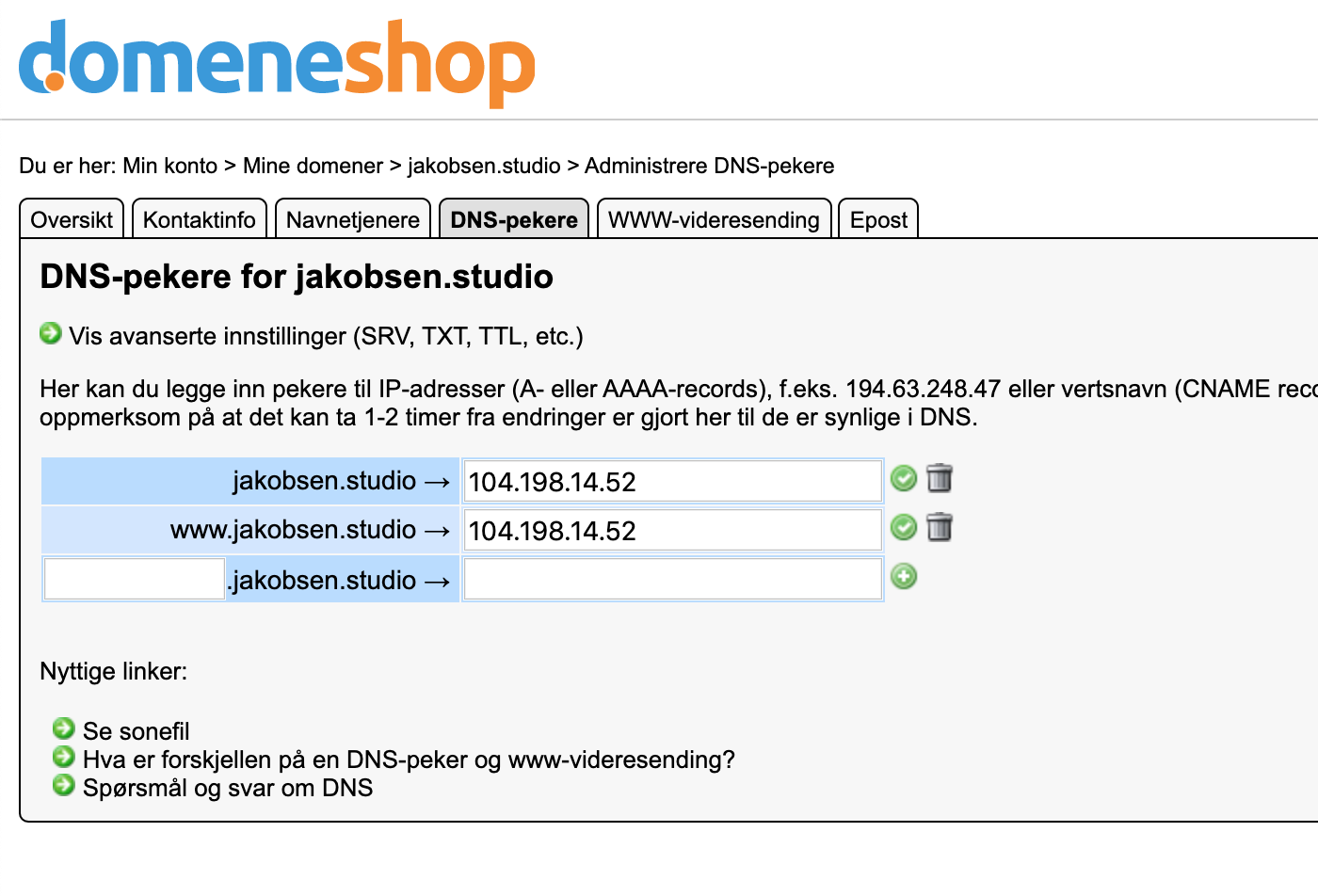
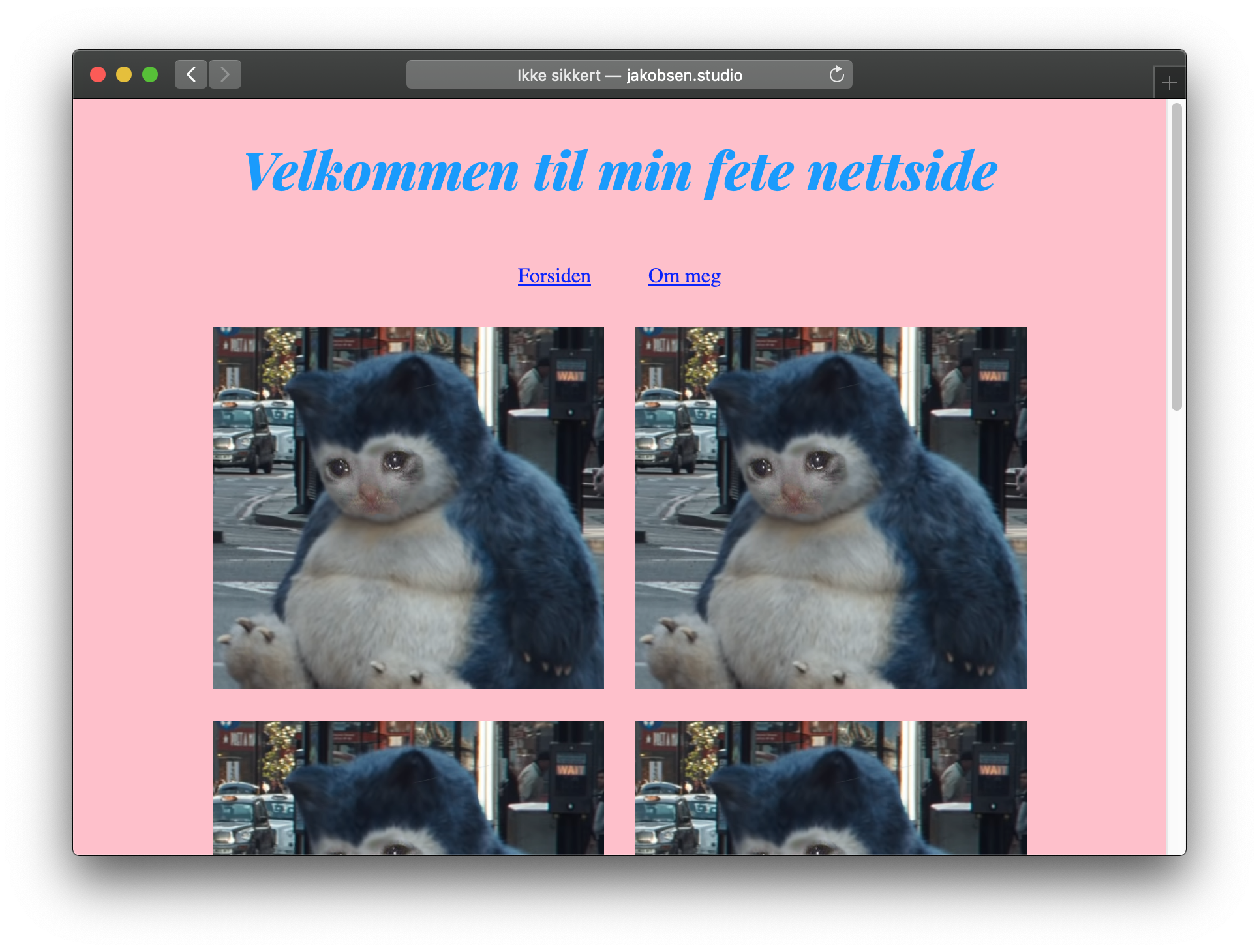
Den sikre måten
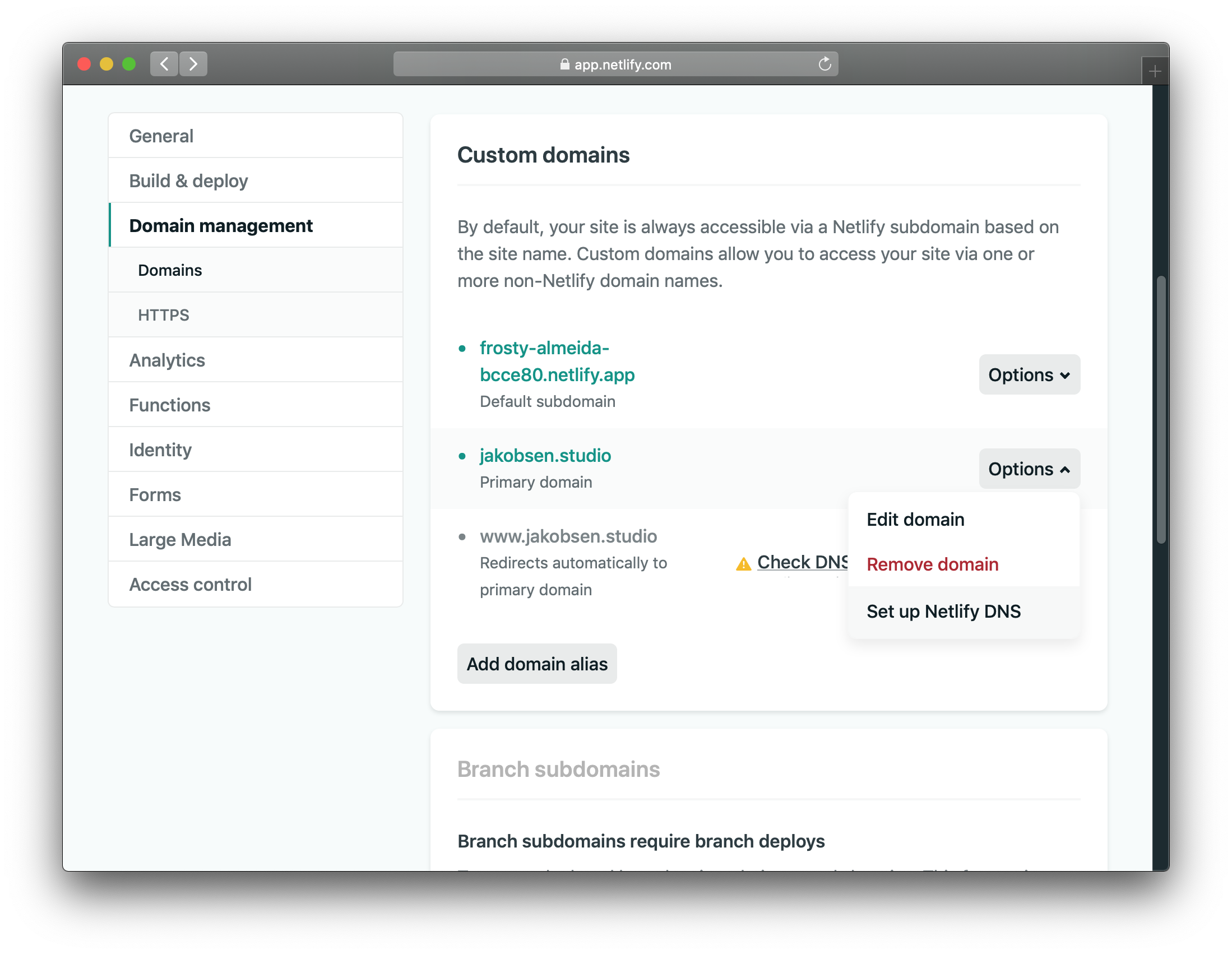
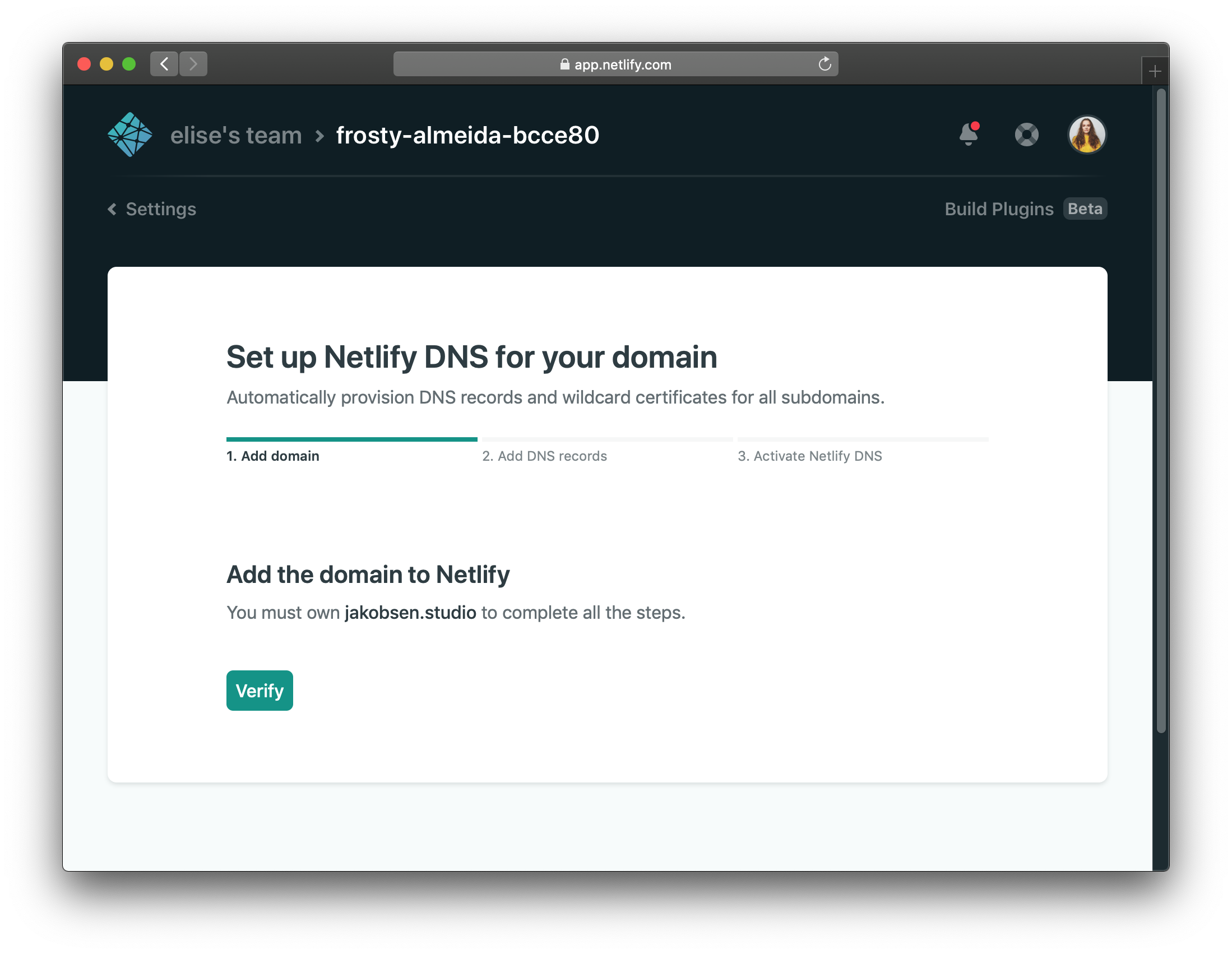
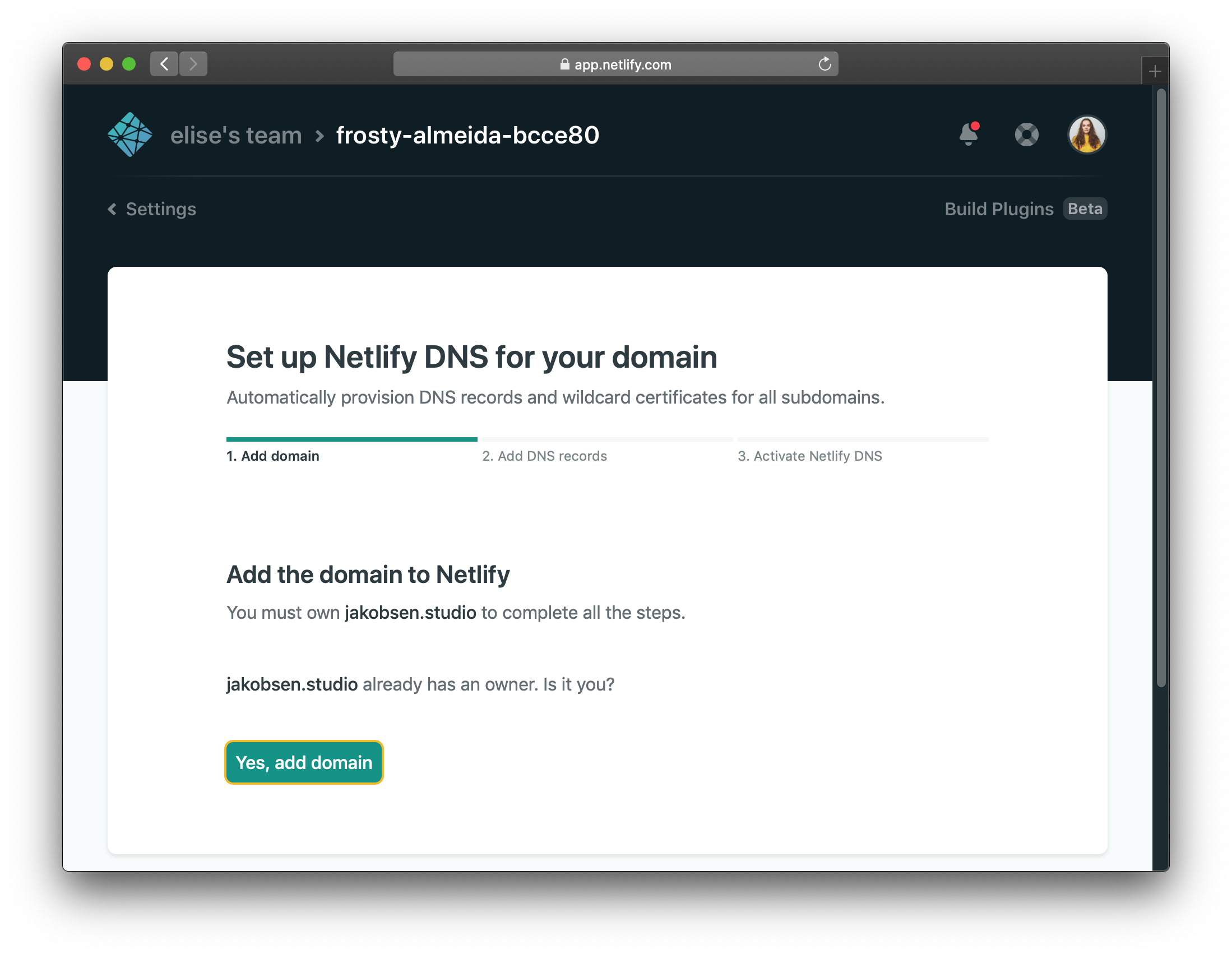
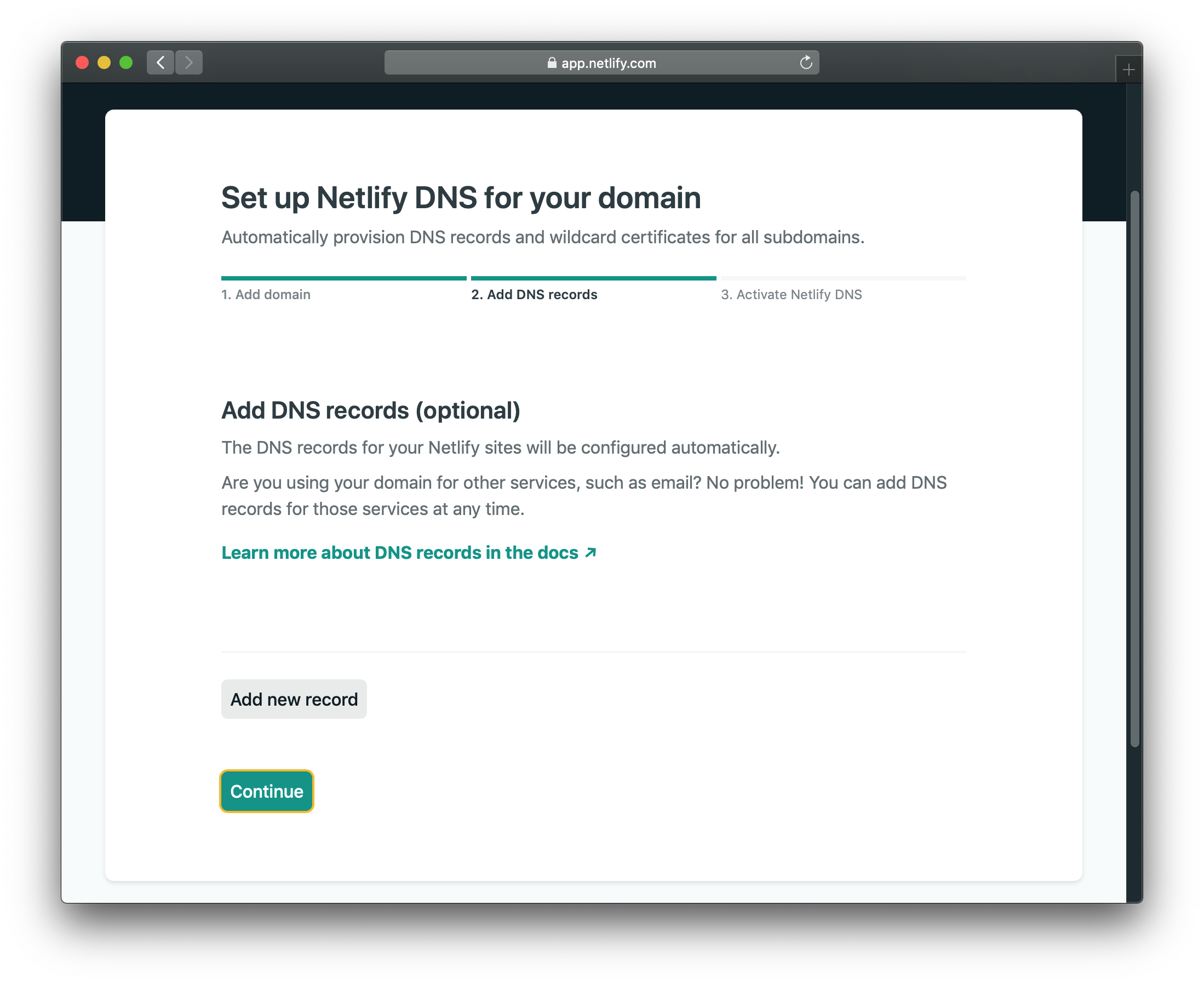
Dette er for deg som bruker domenet ditt til noe annet i tillegg, slik som for eksempel e-post. Det vil kunne slutte å funke når du sier at domenet skal peke til Netlify. Hvis du ikke bruker domenet ditt til noe annet enn denne nettsiden, bare fortsett :)